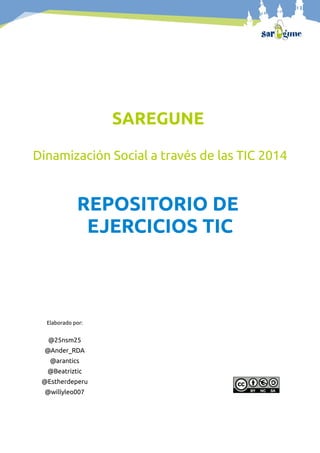
Repositorio de ejercicios TIC
- 1. SAREGUNE Dinamización Social a través de las TIC 2014 REPOSITORIO DE EJERCICIOS TIC Elaborado por: @25nsm25 @Ander_RDA @arantics @Beatriztic @Estherdeperu @willyleo007
- 2. Repositorio ejercicios TIC INICIACIÓN A LA INFORMÁTICA Elaborado por: @25nsm25 @Ander_RDA @arantics @Beatriztic @Estherdeperu @willyleo007
- 3. Repositorio Ejercicios TIC Curso INICIACIÓN A LA INFORMÁTICA Tema INFORMÁTICA BÁSICA Subtema Ratón Ejercicio Utilizar el ratón Para realizar este ejercicio vamos abrir un navegador y en la caja de búsqueda de Google escribimos “Ratoneando”. Pinchamos en Ratoneando: Bienvenido. El ejercicio consiste en seguir paso a paso las indicaciones que nos van dando. Pág 1 / 1
- 4. Repositorio Ejercicios TIC Curso INICIACIÓN A LA INFORMÁTICA Tema INFORMÁTICA BÁSICA Subtema Teclado Ejercicio Utilizar el teclado En este ejercicio vamos a utilizar el teclado alfanumérico para escribir el texto que se presenta a continuación. Para ello utilizaremos el procesador de textos y guardaremos el archivo en nuestra carpeta personal como “ejercicio_teclado”. esto es una frase en minúsculas. ESTO ES UNA FRASE EN MAYÚSCULAS Y UTILIZO LA TECLA BLOQ MAYÚS PARA ESCRIBIRLA. La Primera Letra De Cada Palabra Está En Mayúsculas Y Utilizo La Tecla Shift Para Escribirla. Las palabras están separadas por espacios. Las palabras están separadas por tabulaciones. Mi dirección de correo es : iñaki@saregune.net El precio del coche es de 12.000,00€ (16.255,06 $) Para calcular el i.v.a. utilizamos la siguiente función : precio + ((precio*16)/100) = precio + 16% Para llamar con numero oculto, pulsa *31# antes del número. Datos personales: Nombre Mikel Teléfono (945) 88 77 88 e-mail mikel@saregune.net Fecha de nacimiento 15/04/1967 Dirección Los Herran 5, 6º B - ¿Fuiste al curso? - ¡Por supuesto que si! [ X > 5 ] y [ X < 15 ] = { 5 < X < 15 } Pág 1 / 1
- 5. Repositorio Ejercicios TIC Curso INFORMÁTICA BÁSICA Tema INFORMÁTICA BÁSICA Subtema Teclado Ejercicio Copiar los textos Copiar los siguientes textos. En el texto 1 al final de cada línea que escribimos hay que pulsar la tecla “Enter”. En el texto 2 solo hay que pulsar la tecla “Enter” después de un punto y aparte o para dejar más espacio entre las líneas.Breve explicación del ejercicio. Texto 1 Caminante no hay camino (Antonio Machado) Caminante, son tus huellas el camino y nada más; Caminante, no hay camino, se hace camino al andar. Al andar se hace el camino, y al volver la vista atrás se ve la senda que nunca se ha de volver a pisar. Caminante no hay camino sino estelas en la mar. Texto 2 Cuando escribo un documento, writer me envía a la siguiente línea automáticamente, sin yo tener que pulsar a cada momento la tecla enter. Pulsaré la tecla enter cuando escriba un punto y aparte. Al terminar de escribir esta línea pulsaré una vez la tecla enter. También pulsaré 1 o más veces la tecla enter cuando quiera más espacio entre líneas. Ahora pulsaré 3 veces la tecla enter. He pulsado tres veces la tecla enter. Pág 1 / 1
- 6. Repositorio Ejercicios TIC Curso INICIACIÓN A LA INFORMÁTICA Tema INFORMÁTICA BÁSICA Subtema Ventanas Ejercicio Gestionar ventanas Este ejercicio consiste en la gestión de múltiples ventanas abiertas en el escritorio. Para ello debes seguir las siguientes indicaciones: A) Abre una ventana con cada uno de los siguientes programas: Google Chrome, Mozilla Firefox, Writer y Calc. B) Utilizar los botones de control de las ventanas y el ratón para conseguir visualizar en tu escritorio el siguiente resultado. Pág 1 / 1
- 7. Repositorio Ejercicios TIC Curso INICIACIÓN A LA INFORMÁTICA Tema INFORMÁTICA BÁSICA Subtema Ventanas Ejercicio Redimensionar ventanas Este ejercicio consiste en abrir cuatro ventanas diferentes en el escritorio (Firefox, Chrome, Calc, Impress) y ajustar su tamaño para que no se superpongan ni se vea el fondo del escritorio. Finalmente cerrar todas las ventanas y repetir el proceso con seis ventanas diferentes. 1 / 1
- 8. Repositorio Ejercicios TIC Curso INICIACIÓN A LA INFORMÁTICA Tema INFORMÁTICA BÁSICA Subtema Carpetas Ejercicio Crear carpetas Debes crear en el escritorio este sistema de carpetas. Cuando hayas terminado arrastra tu carpeta mis_cosas dentro de tu carpeta personal. Pág 1 / 1 imagenes documentos mis_cosas ejercicios facturas agenda familia vacaciones amistades luz agua
- 10. Repositorio Ejercicios TIC Curso INICIACIÓN A LA INFORMÁTICA Tema IINFORMÁTICA BÁSICA Subtema Carpetas Ejercicio Crear carpetas A continuación, te presentamos un esquema. Crea las carpetas según el esquema adjunto, dentro de tu carpeta de iniciación. Pág 1 / 1
- 11. Repositorio Ejercicios TIC Curso INICIACIÓN A LA INFORMÁTICA Tema INFORMÁTICA BÁSICA Subtema Carpetas Ejercicio Crear carpetas A continuación, te presentamos un esquema. Crea las carpetas según las siguientes instrucciones, dentro de tu carpeta de iniciación. 1. Crear la carpeta fotos dentro de la carpeta semana1 2. Crear las carpetas naturaleza y viajes dentro de la carpeta fotos 3. Crear las carpetas de las ciudades ó pueblos de nacimiento de los compañeros dentro de la carpeta viajes Pág 1 / 1
- 12. Repositorio Ejercicios TIC Curso INICIACIÓN A LA INFORMÁTICA Tema EDICIÓN DE TEXTO Subtema Copiar, cortar y pegar Ejercicio Copiar y pegar texto Escribe el siguiente texto. Después cópialo y pégalo dos veces. Writer es el procesador de textos de la suite ofimática LibreOffice Un procesador de textos es una aplicación que sirve para redactar maquetar y formatear cualquier tipo de documento, permitiendo escoger entre gran variedad de fuentes y formatos, así como insertar en el documento imágenes, tablas, fórmulas, sonidos, marcos, etc. Pág 1 / 1
- 13. Repositorio Ejercicios TIC Curso INICIACIÓN A LA INFORMÁTICA Tema EDICIÓN DE TEXTO Subtema Copiar-Cortar-Pegar Ejercicio Cortar y pegar texto En este ejercicio debes ordenar las palabras que aparecen en cada uno de los apartados (Ejercicio 1a y Ejercicio 1b) utilizando los comandos “Cortar” y “Pegar”. Ejercicio 1a semana días Los de siete: la son Sábado Jueves Lunes Domingo Martes Viernes Miércoles Ejercicio 1b del son meses Los año doce: Febrero Diciembre Abril Junio Agosto Mayo Septiembre Marzo Octubre Julio Enero Noviembre Pág 1 / 1
- 14. Repositorio Ejercicios TIC Curso INICIACIÓN A LA INFORMÁTICA Tema EDICIÓN DE TEXTO Subtema Copiar-Cortar-Pegar Ejercicio Cortar y pegar texto Escribe el siguiente texto, incluido el listado de soluciones, y a continuación corta cada solución y pégala en la adivinanza correspondiente. Tengo nombre de animal, cuando la rueda se pincha me tienes que utilizar ¿Quién soy?: Soy ave y soy llana pero no tengo pico ni alas ¿Quién soy?: Es la reina de los mares y siempre va llena ¿Quién soy?: Tengo tinta y brazos de más pero no puedo escribir, porque no aprendí jamás ¿Quién soy?: Si lo escribes como es, soy el rey de la selva. Si lo escribes al revés soy tu papá Noel ¿Quién soy?: Ven al campo por las noches si me quieres conocer, soy señor de grandes ojos cara seria y gran saber. ¿Quién soy?: En rincones y entre ramas mis redes voy construyendo para que moscas despistadas en ellas vayan cayendo ¿Quién soy?: Pág 1 / 2
- 16. Repositorio Ejercicios TIC Curso INFORMÁTICA BÁSICA Tema EDICIÓN DE TEXTO Subtema Copiar, cortar, pegar Ejercicio Ordenar el siguiente texto Escribe los siguientes párrafos y ordenalos del 1 al 4 en forma ascendente. Al final aplicar alineación justificada. 4- Un aspecto en el que se hace hincapié en el informe está en los tan de moda ahora “reality culinarios”, en los que los niños aprenden a cocinar. Para Cuadrado, “enseñar a los niños y adolescentes a cocinar y animarles a desarrollar sus habilidades en la cocina, es una estupenda forma de lograr hábitos de vida saludables, así como fomentar la mejora de la comunicación en la familia” 3- Una saludable rutina que previene del sobrepeso y la obesidad, según concluye el informe ‘Nutrición: Comer en Familia’, coordinado por el área de salud de The Family Watch y elaborado por Beatriz Beltrán de Miguel y Carmen Cuadrado, del Departamento de Nutrición y Bromatología de la Facultad de Farmacia de la Universidad Complutense de Madrid. 2- Los niños, adolescentes, adultos y mayores que suelen comer en familia siguen dietas de mayor calidad, con un menor contenido energético y una mayor densidad nutricional por la presencia de más verduras, frutas y cereales. 1- Uno de los aspectos en los que más inciden las autoras del informe es que “en una sociedad en la que cada vez tenemos menos tiempo para estar con nuestras familias y en el que la conciliación sigue siendo la asignatura pendiente, debemos esforzarnos por convertir las comidas en un momento para estar en familia, cuidando la alimentación. Aprovechando esos momentos para hablar y enseñar a los menores que comer verduras, frutas y pescado es algo bueno y saludable”. Pág 1 / 1
- 17. Repositorio Ejercicios TIC Curso INICIACIÓN A LA INFORMÁTICA Tema EDICIÓN DE TEXTO Subtema Copiar, cortar y pegar Ejercicio Copiar, cortar y pegar texto A) Escribe el texto: “Saregune” y selecciónalo. Copiar y pegarlo siete veces, una a continuación de otra. Repetir el proceso y pegar el texto formando una lista de cuatro filas. B) Copia el texto que tienes debajo. Tienes que cortar las palabras de la lista y pegarlas en los espacios en blanco. Vivo en [ ] y me gusta dar paseos en [ ] por la ciudad. Por la noche, después de [ ] veo la televisión. A la mañana tomo un [ ] fuerte para tener energía todo el día. Por las tardes voy a un [ ] en Saregune y aprendo [ ] básica. desayuno bicicleta curso cenar informática Vitoria Pág 1 / 1
- 18. Repositorio Ejercicios TIC Curso INICIACION A LA INFORMATICA Tema PROCESADOR DE TEXTOS Subtema Formato de carácter Ejercicio Dar formato al texto Escribir los siguientes textos y dar el formato siguiendo las indicaciones que se dan a continuación en negrita. LibreOffice incluye las siguientes aplicaciones: Loma, Tamaño 20, Negrita, Subrayado Writer LibreOffice Writer es el procesador de texto de la suite ofimática. Puede proteger documentos con contraseña, guardar versiones del mismo documento, insertar imágenes, objetos OLE, admite firmas digitales, símbolos, fórmulas, tablas de cálculo, gráficos, hiperenlaces, marcadores, formularios, etc. Writer permite exportar archivos de texto a los formatos PDF y HTML sin software adicional, lo que permite que pueda ser utilizado también como un editor WYSIWYG para crear y editar páginas web. Writer: FreeSerif, Tamaño 15, Negrita, Cursiva, Subrayado LibreOffice Writer: Courier 10 Pitch, Tamaño 12 Procesador de texto, PDF, HTML, WYSIWYG y paginas web: Negrita, Subrayado Calc LibreOffice Calc es un software de hoja de cálculo. Crea las hojas en formato ODS (Open Document Sheet), aprobado por ISO, pero además puede abrir y editar archivos XLS(x) procedentes de Microsoft Excel. Tiene también una serie de características adicionales Calc: FreeSerif, Tamaño 15, Negrita, Cursiva, Subrayado LibreOffice Calc: Courier 10 Pitch, Tamaño 12 Hoja de calculo: Negrita, Subrayado Impress LibreOffice Impress es un programa de presentación de transparencias o diapositivas. El formato nativo de las presentaciones es ODP, pero también tiene la capacidad de leer y escribir en el formato de archivos .ppt. También incluye la capacidad de exportar las presentaciones a archivos PDF. Puede también exportar las presentaciones al formato SWF, permitiendo que se reproduzcan en cualquier computadora con un reproductor de Flash instalado. LibreOffice Impress: FreeSerif, Tamaño 15, Negrita, Cursiva, Subrayado Pág 1 / 2
- 19. Repositorio Ejercicios TIC LibreOffice Impress: Courier 10 Pitch, Tamaño 12 Programa de presentación, .ppt y SWF: Negrita, Subrayado Base LibreOffice Base es un programa de base de datos. LibreOffice Base permite la creación y manejo de bases de datos, elaboración de formularios e informes que proporcionan a los usuarios finales un acceso fácil a los datos. Al igual que Microsoft Access, es capaz de trabajar como un front-end para diversos sistemas de bases de datos tales como el de Access (JET), fuente de datos ODBC y MySQL/PostgreSQL. Base: FreeSerif, Tamaño 15, Negrita, Cursiva, Subrayado LibreOffice Base: Courier 10 Pitch, Tamaño 12 Base de datos, ODBC, Microsoft Access y front-end: Negrita, Subrayado Draw LibreOffice Draw es un editor de gráficos vectoriales y herramienta de diagramación, similar a Microsoft Visio y comparable en características a las primeras versiones de CorelDRAW. Ofrece «conectores» entre las formas, disponibles en una gama de diferentes estilos de líneas y facilitan la construcción de gráficos, como por ejemplo diagramas de flujo. Tiene características similares a los programas de maquetación para publicación como Scribus y Microsoft Publisher. Draw también puede exportar sus creaciones al formato PDF y al estándar SVG. Draw: FreeSerif, Tamaño 15, Negrita, Cursiva, Subrayado LibreOffice Draw: Courier 10 Pitch, Tamaño 12 Editor de gráficos vectoriales, Microsoft Visio, CorelDRAW, Scribus, Microsoft Publisher, PDF y SVG: Negrita, Subrayado Math LibreOffice Math es una aplicación para la creación y edición de fórmulas matemáticas. La aplicación utiliza un lenguaje de marcado para representar las fórmulas. Dichas fórmulas pueden así ser incorporadas fácilmente dentro de otros ficheros de LibreOffice, tales como los documentos creados por Writer, incrustándolas al documento como objetos OLE. Math soporta múltiples fuentes y puede exportar fórmulas a los formatos de archivo ODF, PDF o MathML. Math: FreeSerif, Tamaño 15, Negrita, Cursiva, Subrayado LibreOffice Math: Courier 10 Pitch, Tamaño 12 Editor de formulas matemáticas, lenguaje de marcado, writer, OLE y mathML: Negrita, Subrayado Pág 2 / 2
- 20. Repositorio Ejercicios TIC Curso INICIACIÓN A LA INFORMÁTICA Tema EDICIÓN DE TEXTO Subtema Formato de carácter Ejercicio Dar formato al texto Escribir los siguientes textos y dar el formato siguiendo las indicaciones que se dan a continuación en negrita. Saregune Fuente COMIC SANS,Tamaño 40, Cursiva Estamos aprendiendo a usar la aplicación libreOffice-Writer Fuente ARIAL BLACK, tamaño 14 Negrita, Cursiva Una computadora, conocida en algunos países como ordenador y en otros países como computador, es un sistema digital con tecnología microelectrónica capaz de procesar datos a partir de un grupo de instrucciones denominado programa. Fuente VERDANA, Tamaño 30, Subrayado Estimados señores: Fuente CENTURY SCHOOLBOOK L, Tamaño 18, Cursiva Para algunos autores, Internet es un acrónimo de INTERconected NETworks (Redes interconectadas). Para otras personas, Internet es un acrónimo del inglés INTERnational NETworks, que traducido al español sería Redes Mundiales. Fuente NIMBUS SANS L, Tamaño 6 Ratón y teclado son dispositivos de entrada Fuente DEJAVU SANS, Tamaño 96, Cursiva, Subrayado Pág 1 / 1
- 21. Repositorio Ejercicios TIC Curso INICIACION A LA INFORMATICA Tema PROCESADOR DE TEXTOS Subtema Formato de carácter Ejercicio Dar formato al texto Escribir el texto siguiente y darle formato siguiendo las indicaciones que se dan a continuación. FRASES PARA PENSAR Un amigo es uno que lo sabe todo de ti y a pesar de ello te quiere (Elbert Hubbard) No existe el amor, sino las pruebas de amor, y la prueba de amor a aquel que amamos es dejarlo vivir libremente. La tierra pertenece a sus dueños, pero el paisaje pertenece a quien sabe apreciarlo (Upton Sinclair) Comienza a manifestarse la madurez cuando sentimos que nuestra preocupación es mayor por los demás que por nosotros mismos (Albert Einstein) El conocimiento se adquiere por medio del estudio, la sabiduría, por medio de la observación (Marilyn Savant) No nos atrevemos a muchas cosas porque son difíciles, pero son dificiles porque no nos atrevemos a hacerlas ( Lucio Anneo Séneca) La única función del tiempo es consumirse: arde sin dejar cenizas (Elsa Triolet) La mano que mece la cuna es la mano que rige el mundo (Meter de Vries) Mi risa es mi espada y mi alegría mi escudo (Martín Lutero) El título:“FRASES PARA PENSAR” Purisa, Tamaño 20, Cursiva, Subrayado Las frases: Century Schoolbook L, Tamaño 12, Cursiva Los nombres entre paréntesis (): FreeSans, Tamaño 15, Negrita, Subrayado Pág 1 / 1
- 22. Repositorio Ejercicios TIC Curso INICIACIÓN A LA INFORMÁTICA Tema EDICIÓN DE TEXTO Subtema Formato de carácter Ejercicio Dar formato al texto En este ejercicio vas a practicar las opciones básicas para dar formato a los caracteres: fuente (familia, tamaño y estilo), efectos de fuente (color y subrayado) y fondo de carácter. Para ello debes escribir y dar a cada frase el formato que se indica entre paréntesis y en negrita. Esta frase está en negrita (NEGRITA) Esta frase está en cursiva (CURSIVA) ¿Cómo puedo subrayar una palabra o una frase? (SUBRAYADO) Saregune (LIBERATION SANS - 24 - AZUL - NEGRITA - CURSIVA - SUBRAYADO) Estamos aprendiendo a usar la aplicación LibreOffice Writer (PURISA - 46 - ROJO - FONDO DE CARACTER VERDE) Trabajamos con el sistema operativo UBUNTU (UBUNTU - 32 - BLANCO - FONDO DE CARACTER NEGRO - NEGRITA) Seleccionar + Copiar + Pegar (DEJAVU SANS - 18 - VERDE - FONDO DE CARACTER AMARILLO - NEGRITA - SUBRAYADO) Seleccionar + Cortar + Pegar (CENTURY SCHOOLBOOK L - 14 - AZUL - FONDO DE CARACTER NARANJA - NEGRITA - CURSIVA - SUBRAYADO) No debemos olvidar que tenemos que seleccionar aquéllo que queremos modificar (formato del carácter o del párrafo) (FREESANS - 15 – NEGRO - FONDO DE CARACTER AMARILLO - NEGRITA - SUBRAYADO) Todas las direcciones de correo electrónico en gmail tienen esta forma: (URW CHANCERYL - 28 - NEGRITA - SUBRAYADO - CURSIVA) nombredeusuario@gmail.com (URW CHANCERYL - 28 - NEGRITA - CURSIVA - SUBRAYADO - nombredeusuario AZUL @ ROJO gmail.com NEGRO) Pág 1 / 1
- 23. Repositorio Ejercicios TIC Curso INICIACIÓN A LA INFORMÁTICA Tema EDICIÓN DE TEXTO Subtema Formato carácter Ejercicio Dar formato al texto Escribir el texto siguiente y darle formato siguiendo las indicaciones que se dan a continuación. Continúa el serial sobre biopic de Steve Jobs. Christan Bale, el actor que fue la primera opción para encarnar al cofundador de Apple, que más tarde abandonó el proyecto y que luego volvió a acercarse a él, ha rechazado de nuevo el papel protagonista. Fuente FreeSans, Tamaño 15, Color rojo, Fondo carácter gris Según informa The Hollywood Reporter, después de una "larga reflexión" y revisar sus "sentimientos encontrados", Bale ha llegado a la conclusión de que "no es el actor idóneo" para dar vida a Steve Jobs. Fuente DejaVu Sans, Tamaño 18, Color amarillo, Fondo carácter azul Hay que recordar que Bale fue la primera opción de Sony para protagonizar un proyecto que lleva años intentando sacar adelante. Se iniciaron las negociaciones, pero el actor se desvinculó del biopic de Jobs tras la salida del mismo del director que, en principio, iba a capitanear el proyecto: David Fincher (Perdida, El club de la lucha). Fuente Ubuntu, Tamaño 13, Color azul, Fondo carácter naranja Bale fue la primera opción de Sony para protagonizar un proyecto que lleva años intentado sacar adelante. El estudio fichó a otro director, Danny Boyle (Trance, Slumdog Millionaire), e intentó que Leonardo DiCaprio fuera el protagonista de la película. Pero el actor declinó la oferta para dar vida al fundador de Apple ya que, tras protagonizar The Revenant a las órdenes de Alejandro González Inarritu, tiene previsto tomarse un tiempo de descanso. Fuente Century Schoolbook L , Tamaño 11, Color negro, Fondo carácter rojo Hace menos de dos semanas el propio Aaron Sorkin, guionista de la película y ganador del Oscar por el libreto de La red social, confirmó en una entrevista que Bale sería Jobs. Fuente Loma, Tamaño 10,5, Color blanco, Fondo carácter negro "Necesitábamos al mejor actor disponible dentro de un determinado rango de edad. Y ese es Christian Bale (...) tiene más líneas de guión de las que tienen la mayoría de los actores en tres películas juntas. No hay ninguna escena en la que no esté, así que es un papel muy difícil... pero va a clavarlo", afirmó. Fuente Purisa, Tamaño 8, Color verde, Fondo carácter amarillo Pág 1 /
- 24. Repositorio Ejercicios TIC Curso INICIACIÓN A LA INFORMÁTICA Tema EDICIÓN DE TEXTO Subtema Formato de carácter Ejercicio Dar formato a un texto A) Escribir el texto y darle formato: B) Títulos (palabras en mayúsculas): DejaVu Sans, tamaño 16, Negrita Fondo de carácter gris. C) Resto de párrafos: aplicar el formato que nos indica el texto de cada linea. TIPOS DE LETRA Ubuntu Bitstream Charter Courier 10 Pitch NEGRITA, CURSIVA Y SUBRAYADO Negrita Cursiva Subrayado TAMAÑOS DE LAS LETRAS 16 20 28 60 COLORES Color de la letra azul Fondo de la letra azul Fondo de carácter verde Color de la letra rojo y fondo de carácter gris Color de la letra gris y fondo de carácter rojo 1 / 1
- 25. Repositorio Ejercicios TIC Curso INICIACIÓN A LA INFORMÁTICA Tema EDICIÓN DE TEXTO Subtema Formato de carácter Ejercicio Dar formato al texto Escribe el siguiente texto y cambia el tipo de fuente el color del carácter y el fondo del carácter. Elige fuentes y colores distintos para cada párrafo. CUENTO DE CAPERUCITA ROJA Había una vez... ...Una niña que vivía con su madre cerca de un gran bosque. Al otro lado del bosque vivía su abuelita, que sabía hacer manualidades y un día le había realizado una preciosa caperuza roja a su nieta, y ésta la usaba tan continuamente, que todos la conocían como Caperucita Roja. Un día la madre le dijo: -Vamos a ver si eres capaz de ir solita a casa de tu abuelita. Llévale estos alimentos y este pote de mantequilla y pregúntale cómo se encuentra, pero ten mucho cuidado durante el camino por el bosque y no te detengas a hablar con nadie. Así, Caperucita Roja, llevando su cestito, fue por el bosque a visitar a su abuelita. En el camino la observó el lobo feroz, desde detrás de algunos árboles. Tuvo ganas de devorar a la niña, pero no se atrevió, pues escuchó muy cerca a los leñadores trabajando en el bosque. El lobo, con su voz más amistosa, preguntó: -¿Dónde vas, querida Caperucita? -Voy a ver a mi abuelita, que vive en la casa blanca al otro extremo del bosque -respondió Caperucita Roja, sin hacer caso a lo que le había recomendado su mamá y sin saber que es muy peligroso que las niñas hablen con los lobos. -Tus piernas son muy cortas y no pueden llevarte allá rápidamente; yo me adelantaré y le diré a tu abuelita que la vas a visitar -dijo el lobo pensando comerse a las dos. Caperucita Roja se entretuvo en el camino recogiendo flores silvestres. Mientras tanto el hambriento lobo feroz se dirigió con mucha rapidez a la casa donde vivía la abuelita. Estaba muy impaciente porque no había comido en tres días. Sin embargo, la abuelita se había ido muy temprano para el pueblo, y el lobo encontró la casa vacía. Pág 1 / 2
- 26. Repositorio Ejercicios TIC Poniéndose el gorro de dormir de la anciana, se metió en la cama y esperó a Caperucita Roja. Cuando la niña entró en la casa, se asustó porque encontró a su abuelita en cama y le pareció muy extraña. -¡Oh! ¡Abuelita! -exclamó Caperucita Roja-, ¡qué orejas más grandes que tienes! -Son para escucharte mejor -dijo el lobo. -Abuelita, ¡qué ojos más grandes tú tienes! -Son para verte mejor, querida nieta. -Abuelita, ¡qué dientes más grandes que tienes! -Son para comerte mejor -gritó el lobo saltando de la cama. Un leñador que se encontraba cerca escuchó a Caperucita Roja que pedía socorro por la ventana. Tomando su hacha corrió hacia la casa para salvarla. Antes que el lobo pudiera hacer daño a Caperucita Roja, el leñador le dio muerte de un tremendo hachazo. Luego lo arrastró hasta el bosque. En ese momento la abuelita regresaba a su hogar, lo que hizo tranquilizar a Caperucita y pasar un rato de alegría junto a ella. Pág 2 / 2
- 27. Repositorio Ejercicios TIC Curso INICIACION A LA INFORMATICA Tema EDICIÓN DE TEXTO Subtema Formato de párrafo Ejercicio Dar formato al texto Escribir los textos y darles formato siguiendo las indicaciones en negrita. Apache OpenOffice Writer (OpenOffice.org Writer hasta diciembre de 2011) Loma, Tamaño 20 ,Negrita, Subrayado,Centrado Es un procesador de texto multiplataforma que forma parte del conjunto de aplicaciones de la suite ofimática Apache OpenOffice. Century Schoolbook L, Tamaño 18, Cursiva, Derecha Además de otros formatos estándares y ampliamente utilizados de documentos, puede abrir y grabar el formato propietario .doc de Microsoft Word casi en su totalidad. Courier 10 Pitch, Tamaño 10, Subrayado, Justificado El formato nativo para exportar documentos es XML. También puede exportar a ficheros PDF nativamente sin usar programas intermedios. URW Chancery L, Tamaño 22, Cursiva, Negrita, Izquierda Pág 1 / 1
- 28. Repositorio Ejercicios TIC Curso INICIACIÓN A LA INFORMÁTICA Tema EDICIÓN DE TEXTO Subtema Formato de párrafo Ejercicio Dar formato al texto A) Escribe el siguiente texto y aplícale el siguiente formato: Fuente Liberation Serif, tamaño 28. B) Después cambia el formato del título (FORMATO TEXTO) como se indica: Fuente Ubuntu, tamaño 80 y color rojo. C) Aplica al resto de párrafos el formato que se indica en el texto de cada uno. FORMATO TEXTO Negrita Cursiva Subrayado Primer texto: alineación izquierda Segundo texto: alineación derecha Tercer texto: alineación centrada Pág 1 / 1
- 29. Repositorio Ejercicios TIC Curso INICIACIÓN A LA INFORMÁTICA Tema EDICIÓN DE TEXTO Subtema Formato de párrafo Ejercicio Dar formato al texto Escribe el siguiente texto, cópialo y pégalo tres veces. Aplica a todo el conjunto el siguiente formato de carácter: Fuente URW Chancery L”, tamaño 18, cursiva. A continuación alinear los párrafos como se indica: 1 párrafo: alineación izquierda; 2º párrafo: alineación justificada; 3º párrafo: alineación derecha; 4º párrafo: alineación centrada Se llama “cursiva” a todo tipo de letra inclinada. Su origen está en la escritura rápida propia de los amanuenses. Su inclinación permite que la escritura sea más veloz. “Cursiva” es un término procedente del latín cursum que viene de currere que quiere decir “darse prisa” Pág 1 / 1
- 30. Repositorio Ejercicios TIC Curso INICIACIÓN A LA INFORMÁTICA Tema EDICIÓN DE TEXTO Subtema Formato de párrafo Ejercicio Dar formato al texto Escribir el texto y alinearlo en el centro. Caminante no hay camino (Antonio Machado) Caminante son tus huellas, el camino y nada más; Caminante, no hay camino, se hace camino al andar. Al andar se hace el camino, y al volver la vista atrás se ve la senda que nunca se ha de volver a pisar. Caminante no hay camino sino estelas en la mar. Pág 1 / 1
- 31. Repositorio Ejercicios TIC Curso INFORMÁTICA BÁSICA Tema EDICIÓN DE TEXTO Subtema Numeración y viñetas Ejercicio Aplicar el formato de numeración y viñetas Copiar los siguientes textos y aplicar el formato de numeración y viñetas que se indica. El primer texto sirve para practicar la tabulación. PRACTICAMOS TABULACIÓN NOMBRE: Carlos APELLIDOS: García García DNI: 44444444-M TELÉFONO: 600-000-000 DIRECCIÓN: Calle Florida 150 SEGURIDAD SOCIAL: 8000000000 NACIONALIDAD: Francesa PASAPORTE: 44444444 PRACTICAMOS VIÑETAS • NATACIÓN • FUTBOL • BALONCESTO • RUGBY • KARATE • FUTBOL SALA • SURF • REMO • VELA PRACTICAMOS NUMERACIÓN 1. NATACIÓN 2. FUTBOL 3. BALONCESTO 4. RUGBY 5. KARATE 6. FUTBOL SALA 7. SURF 8. REMO 9. VELA Pág 1 / 1
- 32. Repositorio Ejercicios TIC Curso INICIACIÓN A LA INFORMÁTICA Tema EDICIÓN DE TEXTO Subtema Revisión Ortográfica Ejercicio Revisar la ortografía del texto Antes de comenzar a escribir el siguiente texto desactiva el corrector ortográfico. Copialo y activa la revisión ortográfica al terminar. Alinear el texto en forma justificada y poner en cursiva las palabras en inglés. QUE ES LA NUBE EN INTERNET De la nube se viene ablando hace tiempo pero la realida es que no muchas personas conocen qué es y para qué sirve. A traves de esta nota se tratara de explicar eso y, ademas, cuales son los servicios más importantes que hay en ella para poder explotarla al maximo. ¿Qué es y para qué sirve? Tecnicamente la nube, que viene del ingles Cloud computing, es el nombre que se le dio al procesamiento y almacenamiento masivo de datos en servidores que alojen la información del usuario. En criollo esto significa que hay servisios, algunos gratuitos y otros de pagos, que guardaran tanto tus archivos como informacion en Internet. La idea detras de todo esto nase en el acceso instantaneo y en todo momento a tus datos estés donde estés y a traves tanto de dispositivos móviles (teléfonos inteligentes, tabletas, etc.), como de computadoras de escritorio o notebooks. Lo mejor de todo es que la nuve no fue creada para personas espertas en tecnología, sino para el usuario final que quiere solucionar las cosas de manera rápida y simple. Por ese motivo la mayoria de los servisios que hacen uso de esta tecnología son de lo mas fáciles de uzar. Pág 1 / 1
- 33. Repositorio Ejercicios TIC Curso INICIACION A LA INFORMATICA Tema INTERNET Subtema Búsquedas Ejercicio Hacer búsquedas Realizar las siguientes búsquedas en Google: a) Ayuntamiento de Vitoria-Gasteiz b) El tiempo en Vitoria-Gasteiz c) Wikipedia d) Saregune e) Osakidetza. Navegar en cada página y volver a Google para realizar la siguiente búsqueda. Pág 1 / 1
- 34. Repositorio Ejercicios TIC Curso INICIACIÓN A LA INFORMÁTICA Tema INTERNET Subtema Búsquedas Ejercicio Preguntas y Respuestas A continuación, te proponemos una serie de preguntas. Busca las repuestas en Internet, pero no se trata solamente de encontrar la respuesta correcta, si no poner atención en las palabras claves que hemos utilizado para encontrarlas. 1. ¿Cuántas variedades de aves hay en el mundo? 1. Respuesta:_______________________________________________________________ 2. Palabras clave utilizadas:____________________________________________________ 2. ¿Quienes son los 3 deportistas mejor pagados del mundo? 1. Respuesta:_______________________________________________________________ 2. Palabras clave utilizadas:____________________________________________________ 3. ¿Cuando es la festividad de Olárizu? 1. Respuesta:_______________________________________________________________ 2. Palabras clave utilizadas:____________________________________________________ 4. ¿Cual es el pájaro más pequeño del mundo? 1. Respuesta:_______________________________________________________________ 2. Palabras clave utilizadas:____________________________________________________ Pág 1 / 1
- 35. Repositorio Ejercicios TIC Curso INICIACIÓN A LA INFORMÁTICA Tema INTERNET Subtema Búsquedas Ejercicio Preguntas y Respuestas A continuación, te proponemos una serie de preguntas. Busca las respuestas en Internet, pero no se trata solamente de encontrar la respuesta correcta, sino de fijarnos en el sitio web en el que lo hemos encontrado (no vale quedarse solamente en la página de resultados del buscador) y poner atención en las palabras clave que hemos utilizado para encontrarlas. 1. ¿En qué año murió Picasso? Respuesta: _________________________________________________________ Web en la que lo he visto: _____________________________________________ Palabras clave que he utilizado:_________________________________________ 2. ¿Cuál es la capital de Nigeria? Respuesta: _________________________________________________________ Web en la que lo he visto: _____________________________________________ Palabras clave que he utilizado:_________________________________________ 3. Escribe un plato típico de la República Dominicana Respuesta: _________________________________________________________ Web en la que lo he visto: _____________________________________________ Palabras clave que he utilizado:_________________________________________ Pág 1 / 3
- 36. Repositorio Ejercicios TIC 4. Escribe el nombre de una playa de Paraguay Respuesta: _________________________________________________________ Web en la que lo he visto: _____________________________________________ Palabras clave que he utilizado:_________________________________________ 5. ¿Cómo se llama el actual alcalde de Vitoria-Gasteiz? Respuesta: _________________________________________________________ Web en la que lo he visto: _____________________________________________ Palabras clave que he utilizado:_________________________________________ 6. ¿En qué calle se encuentra Saregune? Respuesta: _________________________________________________________ Web en la que lo he visto: _____________________________________________ Palabras clave que he utilizado:_________________________________________ 7. ¿Cuál es el horario de atención de Lanbide? Respuesta: _________________________________________________________ Web en la que lo he visto: _____________________________________________ Palabras clave que he utilizado:_________________________________________ Pág 2 / 3
- 37. Repositorio Ejercicios TIC 8. “Rompiendo moldes con el deporte” es lo que nos propone la asociación... Respuesta: _________________________________________________________ Web en la que lo he visto: _____________________________________________ Palabras clave que he utilizado:_________________________________________ 9. Escribe el número de teléfono de Sartu-Alava Respuesta: _________________________________________________________ Web en la que lo he visto: _____________________________________________ Palabras clave que he utilizado:_________________________________________ Pág 3 / 3
- 38. Repositorio Ejercicios TIC Curso INICIACIÓN A LA INFORMÁTICA Tema INTERNET Subtema Navegador Ejercicio Abrir pestañas nuevas y realizar búsquedas Realizar cada búsqueda que se propone a continuación en una pestaña nueva. Para abrir una pestaña nueva utiliza la combinación de teclas Ctrl + T. 1. Buscar la página oficial del jardín botánico de Santa Catalina. Dónde está y horarios de visita. 2. Receta de un postre que nos guste con foto. Pasos que hay que seguir para hacerlo en casa. 3. Buscar la página de Meneame. 4. Buscar cómo ir desde Saregune (Cantón de Santa María) a Trespuentes (Álava). 5. Buscar en la wikipedia cuántos habitantes tiene tu pueblo o ciudad. 6. Buscar el programa de actividades de la feria de Galicia 2014 en Vitoria-Gasteiz. 7. Buscar al menos cuatro asociaciones culturales en Vitoria-Gasteiz. 8. Buscar cuántos centros cívicos hay en Vitoria-Gasteiz. 9. Buscar en la pagina wikihow cómo cocinar los mejillones. Pág 1 / 1
- 39. Repositorio Ejercicios TIC Curso INICIACIÓN A LA INFORMÁTICA Tema INTERNET Subtema Navegador Ejercicio Abrir pestañas nuevas y realizar búsquedas Responde a las siguientes preguntas realizando cada búsqueda en una pestaña nueva y manteniendo las anteriores. 1.- ¿Cual es la Capital de Ghana?: Respuesta: _________________________________________________________ Web en la que lo he visto: _____________________________________________ Palabras clave que he utilizado:_________________________________________ 2.- ¿Cual es el Idioma oficial de Guinea Ecuatorial?: Respuesta: _________________________________________________________ Web en la que lo he visto: _____________________________________________ Palabras clave que he utilizado:_________________________________________ 3.- ¿Quién es el presidente de Ghana?: Respuesta: _________________________________________________________ Web en la que lo he visto: _____________________________________________ Palabras clave que he utilizado:_________________________________________ 4.- Receta de tortilla de patata: Respuesta: _________________________________________________________ Web en la que lo he visto: _____________________________________________ Palabras clave que he utilizado:_________________________________________ Pág 1 / 3
- 40. Repositorio Ejercicios TIC 5-Temperatura en Vitoria-Gasteiz dentro de 7 días: Respuesta: _________________________________________________________ Web en la que lo he visto: _____________________________________________ Palabras clave que he utilizado:_________________________________________ 6.- Horarios del Museo Artium de Vitoria-Gasteiz Respuesta: _________________________________________________________ Web en la que lo he visto: _____________________________________________ Palabras clave que he utilizado:_________________________________________ 7-¿Que es Saregune? Respuesta: _________________________________________________________ Web en la que lo he visto: _____________________________________________ Palabras clave que he utilizado:_________________________________________ 8.- ¿En qué ciudad de Marruecos vive la familia real marroquí? Respuesta: _________________________________________________________ Web en la que lo he visto: _____________________________________________ Palabras clave que he utilizado:_________________________________________ 9.- ¿Quién es el entrenador del Alavés? Respuesta: _________________________________________________________ Web en la que lo he visto: _____________________________________________ Palabras clave que he utilizado:_________________________________________ Pág 2 / 3
- 41. Repositorio Ejercicios TIC 10.- ¿Quien compuso “Las cuatro estaciones” Respuesta: _________________________________________________________ Web en la que lo he visto: _____________________________________________ Palabras clave que he utilizado:_________________________________________ Pág 3 / 3
- 42. Repositorio Ejercicios TIC Curso INICIACIÓN A LA INFORMÁTICA Tema INTERNET Subtema Descarga de archivos Ejercicio Buscar y guardar imágenes A continuación, te proponemos la búsqueda de una serie de imágenes. Busca las imágenes en internet, pero no se trata solamente de encontrar las imágenes, sino guardarlas en en una carpeta que habremos creado con el nombre “fotografías” para tal fin. 1. Dos imágenes de árboles 2. Dos imágenes de flores 3. Dos imágenes de animales 4. Dos imágenes tu ciudad 5. Dos imágenes de comidas típicas de tu país 6. Dos imágenes de paisajes de tu país 7. Dos imágenes de insectos Pág 1 / 1
- 43. Repositorio Ejercicios TIC Curso INICIACION A LA INFORMATICA Tema INTERNET Subtema Descarga de archivos Ejercicio Buscar y descargar imágenes Busca cinco imágenes en Internet y guárdalas en tu carpeta personal. Los contenidos de las imágenes serán: Vitoria-Gasteiz, una flor, un árbol, tu país y un lugar que te gustaría visitar. Pág 1 / 1
- 44. Repositorio Ejercicios TIC Curso INICIACIÓN A LA INFORMÁTICA Tema INTERNET Subtema Descarga de archivos Ejercicio Buscar y descargar imágenes e insertarlas en un texto Buscar imágenes etiquetadas para reutilización en Google e insertalas en el texto. Da el formato indicado entre paréntesis a tus respuestas. 1.-Yo he nacido en __________ (poner el nombre en azul, negrita y subrayado) 2.-Mi afición favorita es __________ (poner el nombre tipo de letra Ubuntu, rojo y Cursiva) 3.-El animal que más me gusta es __________ (poner el nombre en tamaño de fuente 18, y fondo carácter verde) 4.-La ciudad que me gustaría conocer es __________ (poner el nombre en mayúsculas,tamaño de fuente 17, fondo carácter azul, subrayado, color carácter blanco y tipo de letra URW Gothic L) 5.-Mi color favorito es __________ (poner el nombre tipo de letra Ubuntu y negrita) Pág 1 / 1
- 45. Repositorio Ejercicios TIC Curso INICIACIÓN A LA INFORMÁTICA Tema INTERNET Subtema Navegador Ejercicio Añadir marcadores Busca las páginas web propuestas y añádelas a la barra de marcadores del navegador. Saregune Hogarutil Ayuntamiento de Vitoria-Gasteiz Lanbide Euskalmet Prensa (elige un periódico de tu interés) Osakidetza (cita previa) Pág 1 / 1
- 46. Repositorio Ejercicios TIC Curso INICIACION A LA INFORMATICA Tema INTERNET Subtema Navegador Ejercicio Realizar búsquedas en diferentes pestañas y añadir marcadores Abrir las siguientes páginas, cada una de ellas en una pestaña diferente: a) Ayuntamiento de Vitoria-Gasteiz; b) El tiempo; c) Wikipedia; d) Saregune; e) Osakidetza. Añadir las páginas a la barra de marcadores. Pág 1 / 1
- 47. Repositorio Ejercicios TIC Curso INICIACION A LA INFORMATICA Tema CORREO ELECTRONICO Subtema Contactos Ejercicio Agregar contactos Apuntar los correos electrónicos de todas las personas que participan en el curso y agregar las cuentas a nuestra lista de contactos de Gmail. Pág 1 / 1
- 48. Repositorio Ejercicios TIC Curso INICIACION A LA INFORMATICA Tema CORREO ELECTRÓNICO Subtema Envío de correo con archivos adjuntos Ejercicio Enviar correos con archivos adjuntos Enviar un correo con un documento de texto adjunto. Enviar un correo adjuntando un documento de texto y una imagen. Enviar un correo con un documento de texto y una imagen adjuntos e insertar un emoticono. Pág 1 / 1
- 49. Repositorio Ejercicios TIC Curso INICIACIÓN A LA INFORMÁTICA Tema CORREO ELECTRÓNICO Subtema Envío de correo con archivos adjuntos Ejercicio Adjuntar un archivo y enviar con Cco Redactar un correo con la frase “ La ciudad en donde he nacido es ….....” y adjuntar la imagen que corresponda y que previamente se ha guardado en el ordenador. Enviar el correo con “ Con Copia Oculta” a todas las personas del grupo. Finalmente responder a todos los correos recibidos. Pág 1 / 1
- 50. Repositorio Ejercicios TIC Curso INICIACIÓN A LA INFORMÁTICA Tema CORREO ELECTRÓNICO Subtema Envío de correos con enlaces Ejercicio Insertar enlace en un correo Selecciona una web con información sobre tu lugar de origen y copia la URL. Redactar un correo con la frase “Te envío un enlace a una web con información muy interesante”. Insertar el enlace. Enviar el correo a una persona del grupo y responder al correo recibido. Pág 1 / 1
- 51. Repositorio Ejercicios TIC Curso INICIACIÓN A LA INFORMÁTICA Tema CORREO ELECTRÓNICO Subtema Envío de correos Ejercicio Insertar una imagen en el correo Redactar un correo con la frase “Mi animal favorito es ….......” e insertar la imagen que corresponda y que previamente se ha guardado. Enviar el correo con “Con Copia” a todas las personas del grupo. Finalmente responder a todos los correos recibidos. Pág 1 / 1
- 52. Repositorio Ejercicios TIC Curso INICIACION A LA INFORMATICA Tema CORREO Subtema Envío de correos Ejercicio Enviar correos con Cc y Cco Enviar un correo a todas las personas del grupo: A) Poner todas las direcciones de correo después de “Para” B) Enviar el correo con Cc C) Enviar el correo con Cco Comparar los correos recibidos mediante las tres opciones. Pág 1 / 1
- 53. Repositorio Ejercicios TIC Curso INICIACION A LA INFORMATICA Tema CORREO ELECTRONICO Subtema Envío de correos Ejercicio Enviar correos Envía un correo a cada persona del grupo. Responde a los correos que te han enviado las otras personas de clase. Reenvía algunos correos. Envía el mismo correo a todas las personas del grupo con Cc. Después envía otro correo a todas las personas menos a una y con Cco. Finalmente envía un correo con un archivo adjunto. Pág 1 / 1
- 54. Repositorio ejercicios TIC PROCESADOR DE TEXTOS Elaborado por: @25nsm25 @Ander_RDA @arantics @Beatriztic @Estherdeperu @willyleo007
- 55. Repositorio Ejercicios TIC Curso PROCESADOR DE TEXTOS Tema EDICION Subtema Cortar, copiar, pegar Ejercicio Cortar el texto y pegarlo en donde corresponda Este ejercicio consiste en rellenar los huecos del texto con una palabra de la lista. Para elllo debes seleccionar la palabra, cortarla y pegarla en el hueco que le corresponda. COMO COPIAR /CORTAR/PEGAR TEXTOS Hay 4 [ ] para realizar las acciones de copiar, cortar y pegar textos: OPCIÓN 1: Anticlick ó Botón derecho del [ ] 1.- Seleccionar el texto que queremos cortar ó copiar 2.- Pulsar el botón [ ] del ratón y seleccionar copiar ó cortar 3.- Pinchar con el botón izquierdo del ratón en el lugar que quiero pegar el texto 4.- Pulsar el botón derecho del ratón y seleccionar pegar OPCIÓN 2: Menú Editar 1.- Seleccionar el texto que queremos [ ] ó copiar 2.- Pinchar con el botón izquierdo del ratón en el Menú [ ] y seleccionar copiar ó cortar 3.- Pinchar con el botón [ ] del ratón en el lugar que quiero pegar el texto 4.- Pinchar con el botón izquierdo del ratón en el Menú Editar y seleccionar pegar OPCIÓN 3: Iconos de la barra de herramientas estándar 1.- Seleccionar el texto que queremos cortar ó [ ] 2.- Pinchar con el botón izquierdo del ratón en el icono de copiar ó cortar de la [ ] de herramientas [ ] 3.- Pinchar con el botón izquierdo del ratón en el lugar que quiero [ ] el texto 4.- Pinchar con el botón izquierto del ratón en el [ ] de pegar de la barra de [ ] estándar OPCIÓN 4: Utilizando el teclado mediante combinación de teclas 1.- [ ] el texto que queremos cortar ó copiar 2.- CTRL+C : Copiar y CTRL+X: Cortar (Pulsar la tecla [ ] y manteniéndola pulsada, pulsar la tecla C ó X) 3.- [ ] con el botón izquierdo del ratón en el lugar que quiero pegar el texto 4.- CTRL+V : Pegar (Pulsar la [ ] CTRL y manteniéndola pulsada, pulsar la tecla V) Pág 1 / 2
- 56. Repositorio Ejercicios TIC Palabras que hay que colocar en los huecos: CORTAR OPCIONES EDITAR DERECHO IZQUIERDO COPIAR PEGAR HERRAMIENTAS SELECCIONAR RATÓN CTRL PINCHAR TECLA ESTANDAR BARRA ICONO Pág 2 / 2
- 57. Repositorio Ejercicios TIC Curso PROCESADOR DE TEXTOS Tema EDICIÓN Subtema Cortar, copiar, pegar Ejercicio Cortar y pegar el texto que corresponda Para cada adivinanza, selecciona la palabra que corresponde de la lista de soluciones, cortala y pégala después de la pregunta ¿Quién soy? Tengo nombre de animal, cuando la rueda se pincha me tienes que utilizar ¿Quién soy?: Soy ave y soy llana pero no tengo pico ni alas ¿Quién soy?: Es la reina de los mares y siempre va llena ¿Quién soy?: Tengo tinta y brazos de más pero no puedo escribir, porque no aprendí jamás ¿Quién soy?: Si lo escribes como es, soy el rey de la selva. Si lo escribes al revés soy tu papá Noel ¿Quién soy?: Ven al campo por las noches si me quieres conocer, soy señor de grandes ojos cara seria y gran saber. ¿Quién soy?: En rincones y entre ramas mis redes voy construyendo para que moscas despistadas en ellas vayan cayendo ¿Quién soy?: Pág 1 / 2
- 59. Repositorio Ejercicios TIC Curso PROCESADOR DE TEXTOS Tema FORMATO Subtema Formato de carácter Ejercicio Dar formato al texto Copiar los textos siguientes y darles el formato que se indica en negrita. Ecuador, oficialmente denominado República del Ecuador, es un país soberano situado en la región noroccidental de América del Sur. Limita al norte con Colombia, al noroeste con Perú (el Mar Territorial de ambos países se juntan en las Islas Galápagos y la Isla del Coco; firma de límites de ambos países en 2014) y al sur y al este con el Perú. El océano Pacífico baña la costa occidental y la separa de las Islas Galápagos ubicadas mil kilómetros al oeste. El territorio continental es surcado de norte a sur por una sección volcánica de la Cordillera de los Andes, a cuyos flancos occidental y oriental se presentan respectivamente el golfo de Guayaquil y una llanura boscosa, y la Amazonia. Fuente Purisa, Tamaño de fuente 10, Color Azul Vitoria (oficialmente Vitoria-Gasteiz) es una ciudad española, capital de alava y sede oficial del Parlamento y de las instituciones comunes de la comunidad autónoma del País Vasco. Enclavada en un cruce de caminos, ha sido a lo largo de la historia un importante punto estratégico tanto en el plano militar como en el comercial y el cultural. Ya desde tiempos romanos, en los que la calzada que unía Astorga y Burdeos pasaba por Álava, estas tierras no han dejado de ser un eje de comunicaciones entre la Meseta Central y Europa. Es una ciudad con una intensa historia que se manifiesta en un valioso patrimonio monumental. Ostenta el título de "muy noble y muy leal" Cuenta con 241 386 habitantes (INE 2013 ) ocupando el puesto 18 entre los municipios más poblados de España. Por su parte, el Área funcional de Vitoria - Álava Central, conformado por 31 municipios (29 alaveses y 2 vizcaínos) cuenta con una población de 278.066 habitantes (INE 2012). Como capital de hecho del País Vasco, Vitoria es sede de las principales instituciones políticas de la comunidad autónoma: el Gobierno y el Parlamento Vasco. Además, durante el año 2012 Vitoria fue Capital Verde Europea (European Green Capital), tomando el relevo durante el año 2013 la ciudad francesa de Nantes. Fuente Liberation Serif, Tamaño de fuente 12, Color rojo, Cursiva Pág 1 / 1
- 60. Repositorio Ejercicios TIC Curso PROCESADOR DE TEXTOS Tema FORMATO Subtema Formato de párrafo Ejercicio Dar formato al texto Copiar el texto y utilizar la barra de herramientas de formato para modificar su apariencia siguiendo las indicaciones del recuadro. Saregune es un centro de desarrollo comunitario, un espacio de encuentro desde el que queremos potenciar el uso libre y gratuito de las tecnologías como herramienta para la dinamización social y comunitaria del Casco Medieval de Vitoria-Gasteiz. Es un servicio pensado para fomentar el acercamiento individual a las tecnologías, ayudar a que grupos e iniciativas sociales del barrio aprovechen sus ventajas y promover el acceso a la información y comunicación que nos ofrecen para la reactivación comunitaria de la zona. Para ello disponemos de dos salas equipadas con 28 ordenadores y diferentes periféricos (escaner, impresoras, proyector de imágenes, ..) con la finalidad de que aprendas a desenvolverte en este “entramado digital”, tanto individualmente como en grupo (Asociación, Colectivo,..) Totalmente gratuito Basado en tecnología de código abierto o Software libre Donde el idioma no es una barrera, ni en los equipos (porque lo puedes cambiar con solo tres “clic”), ni con las personas dinamizadoras (que manejan varios usos lingüísticos) Con el apoyo constante de personal técnico dispuesto a ayudarte Donde la interculturalidad es algo más que una palabra Abierto de continuo para formación de 9:00 a 20:30 h. , de lunes a viernes • La fuente utilizada en todo el texto será: Nimbus Sans L, tamaño 15. • Saregune - espacio de encuentro - dos salas equipadas con 28 ordenadores – gratuito - tecnología de código abierto - el idioma no es una barrera - apoyo constante de personal técnico - formación: Negrita y tamaño 16. • Dinamización social – acercamiento - interculturalidad: tamaño 20, Azul 5. • Software libre: Subrayado, Century Schoolbook L, tamaño 18. • De 9:00 a 20:30 h.: Negrita, Cursiva, tamaño 24, fondo de carácter Salmón. • Las palabras que están entre paréntesis: Cursiva, tamaño 16,5, Rojo 4. • Alinear el primer párrafo a la Derecha. • El segundo párrafo estará Justificado. • Alinear el tercer párrafo a la Izquierda. • El resto del texto estará Centrado. Pág 1 / 1
- 61. Repositorio Ejercicios TIC Curso PROCESADOR DE TEXTOS Tema FORMATO Subtema Formato párrafo Ejercicio Dar formato al texto Dar formato al texto siguiendo las indicaciones en negrita. Insertar una imágen relacionada y ajustarla con el texto de las instrucciones. Ingredientes para una empanada de 30 centímetros de diámetro Liberation Serif, Tamaño 15, Magenta 8, Negrita, Subrayado Simple Verde, Borde: Punteado Azul 5, Ancho 0'30, Distancia al texto 0'25, Fondo Verde Pastel Ingredientes para la masa: Loma, Tamaño 14 Turquesa 6, Negrita, Tachado Simple 700 g de harina de fuerza + 80 g para espolvorear 200 g de aceite de hacer el sofrito 200 ml de agua a temperatura ambiente 14 g de sal 21 g de levadura fresca de panadería Listado de ingredientes: DejaVu Sans, Tamaño 12. Para la numéración y viñetas utilizar una imagen de una estrella verde Ingredientes para el relleno: Loma, Tamaño 14, Turquesa 6, Negrita, Tachado Simple. 180 ml de aceite de oliva 650 g de cebollas 1 pimiento rojo 1 pimiento verde 300 g de bonito del Norte en conserva 250 g de salsa de tomate casera o en su defecto una lata de conserva de tomate entero al natural de 400 g, 1 huevo batido 1 cucharada de leche. Listado de ingredientes: DejaVu Sans, Tamaño 12. Para la numéración y viñetas utilizar una imagen de una estrella verde Cómo hacer empanada gallega de bonito y pimientos Liberation Serif, Tamaño 15, Magenta 8, Negrita, Subrayado Simple Verde, Borde: Punteado Azul 5, Ancho 0'30, Distancia al texto 0'25, Fondo Verde Pastel Comenzaremos haciendo el sofrito, para ello picamos la cebolla en juliana y los pimientos en trozos menudos. En una cazuela ponemos el aceite a calentar y cuando esté caliente echamos las hortalizas dejándolas pochar durante 20 minutos a fuego medio con cuidado de que no se tuesten, deben de quedar transparentes y blandas. Escurrimos el aceite del sofrito a un recipiente, dejándolo enfriar. Pág 1 / 2
- 62. Repositorio Ejercicios TIC Este se usará para elaborar la masa posteriormente. Añadimos el tomate, si es salsa ya preparada lo dejamos cocinar unos 3 o 4 minutos, si son tomates naturales pues los pochamos junto con las hortalizas durante 20 minutos a fuego bajo. Añadimos el bonito bien escurrido de su aceite y reservamos hasta que se enfríe. Para hacer la masa en un bol añadir la harina, desmenuzar la levadura en un lado hasta hacerla migas no hace falta disolverla en agua, y echar en el lado contrario del bol la sal. Añadimos el aceite del sofrito frío así como ¾ partes del agua que debe de estar tibia o a temperatura ambiente. Mezclar con un cucharón hasta juntar los ingredientes para que se vaya formando una masa, a la que rectificaremos de agua si lo vemos necesario. Volcar a una encimera enharinada ligeramente, e ir amasando con las manos, hacer este proceso de amasado durante 10 o 15 minutos hasta lograr una masa con la textura aproximada a la masa de pizza o pan. Formar una bola y colocarla en un bol enharinado y tapada con un paño en un lugar templado durante 1 hora, hasta que doble aproximadamente su volumen. Precalentamos el horno a 180 grados con calor arriba y abajo. Una vez pasado el tiempo volverla a la encimera y apretarla ligeramente con los nudillos para desgasificar. Dividiremos la masa en dos partes, las boleamos de nuevo, las dejamos reposar cinco minutos para que pierdan la fuerza y las estiraremos en dos círculos, uno ligeramente más grande que el otro. Colocamos una de las partes encima de una bandeja de horno con papel sulfurizado. Repartimos el relleno por esta base, tapamos con la otra parte y sellamos los bordes haciendo una especie de doblez, que podemos aplastar con un tenedor para que quede más segura. Con unas tijeras de cocina abrimos un agujero en el centro que valga de chimenea y le pintamos la superficie con huevo batido y la leche. Horneamos durante cuarenta y cinco minutos o hasta que la veamos dorada. Purisa, Tamaño 13, Azul 3, Justificado, Sangría en primera línea: 0,50 cm, Interlineado 1,5. Los caracteres que se refieren a Temperaturas, Tiempos y Cantidades: Fondo de carácter Violeta Pág 2 / 2
- 63. Repositorio Ejercicios TIC Curso PROCESADOR DE TEXTOS Tema FORMATO Subtema Numeración y viñetas Ejercicio Dar formato de esquema a un texto Copiar el texto siguiente en una página con 2 columnas. A continuación aplicar el esquema de numeración y viñetas que se indica en el recuadro. LibreOffice Writer Menú Archivo Nuevo Abrir Cerrar Guardar Guardar como Exportar en formato PDF Menú Editar Deshacer Rehacer Cortar Copiar Pegar Menú Ver Barra de herramientas Estándar Formato Menú Insertar Símbolos Hiperenlace Encabezamiento Pie de página Tabla Imágen Menú Formato Carácter Párrafo Numeración y Viñetas Página Menú Tabla Insertar Tabla Filas Columnas Borrar Tabla Pág 1 / 2
- 64. Repositorio Ejercicios TIC Filas Columnas Borrar Tabla Filas Columnas Celdas Unir celdas Dividir celdas Fórmula Herramientas Ortografía y gramática Idioma Contar palabras Ventana Nueva ventana Cerrar ventana Ayuda Libre office writer: Liberation Serif, 14, Negrita, Cursiva, Centrado Aplicar el siguiente esquema de numeración y viñetas al resto del texto • Menú Archivo, Menú Editar, Menú Ver, Menú Insertar, Menú Formato, Menú Tabla, Herramientas, Ventana y Ayuda ◦ Nivel 1 Numeracion: 1,2,3 … Detrás: . Empezar en: 1 • Opciones dentro de los menús ◦ Nivel 2 a,b,c … - Detrás: ) • En Barra de Herramientas las palabras Estándar y Formato ◦ Nivel 3 Viñeta • Dentro del Menú Tabla, en los submenús Insertar, Borrar y Seleccionar las palabras Tabla, Filas, Columnas y Celdas ◦ Nivel 3 Viñeta Pág 2 / 2
- 65. Repositorio Ejercicios TIC Curso PROCESADOR DE TEXTOS Tema FORMATO Subtema Numeración y viñetas Ejercicio Hacer un esquema de viñetas Escribe el siguiente texto y a continuación aplicarle el formato de viñetas indicado. ÍNDICE ➢ AL HILO DEL TIEMPO ✔ Ficha técnica ✔ Descripción ➢ CONTINENTES ✔ Ficha técnica ✔ Descripción ➢ CUBIERTO DE CIELO Y ESTRELLAS ✔ Ficha técnica ✔ Descripción ➢ LA NOCHE MÁS CORTA ✔ Ficha técnica ✔ Descripción ➢ ESKUZ ESKU (HERRERIA) ✔ Ficha técnica ✔ Descripción ➢ ESKUZ ESKU (ZAPATERIA) ✔ Ficha técnica ✔ Descripción ➢ LA LUZ DE LA ESPERANZA ✔ Ficha técnica ✔ Descripción ➢ ÉRASE UNA VEZ EL VOLUNTARIADO ✔ Ficha técnica ✔ Descripción Pág 1 / 1
- 66. Repositorio Ejercicios TIC Curso PROCESADOR DE TEXTOS Tema FORMATO Subtema Numeración viñetas Ejercicio Hacer un esquema con numeración Escribe el siguiente texto y a continuación aplicarle el formato de numeración indicado. ANILLO VERDE DE VITORIA-GASTEIZ 1. ZABALGANA a) El bosque de Zabalgana b) Las lagunas de Lezea y Zabalgana c) "Atalaya" d) Armentum 2. ARMENTIA a) Basílica de Armentia b) El bosque de Armentia c) Los Montes de Vitoria 3. OLARIZU a) La Casa de la Dehesa b) Las campas de Olarizu c) El Arboreto d) Las huertas 4. SALBURUA a) Ataria b) Las lagunas c) Observatorios de aves 5. PARQUE DEL RIO ALEGRIA a) La orilla del río b) La Vía Verde c) Gamarra 6. PARQUE DEL RIO ZADORRA a) Yacimiento de Atxa b) Huertas de Urarte c) El robledal de Calzazarra Pág 1 / 1
- 67. Repositorio Ejercicios TIC Curso PROCESADOR DE TEXTOS Tema FORMATO Subtema Formato de página Ejercicio Insertar encabezado y pie de página y dar formato al documento Crea un nuevo archivo de texto y copia el siguiente texto. En el recuadro están las indicaciones para darle formato. “ZABALGANA El parque de Zabalgana lo hallarás al oeste de la ciudad. Te encontrarás con un bosque natural de quejigo (un roble de pequeño tamaño que antiguamente ocupaba toda la comarca), praderas, lagunas y pequeñas lomas. Este parque -creado en 1993- era antes una explotación abandonada de grava para la construcción que, gracias a una ardua recuperación, se ha convertido en un magnífico refugio ecológico para la flora y la fauna silvestre (comadrejas, liebres y zorros, entre otros). Alberga, asimismo, multitud de especies de aves. El bosque de Zabalgana Aquí domina el roble y el quejigo y está habitado por liebres, zorros, urracas y búhos chicos. El robledal de Sarbikoetxea lo hallarás ya muy cerca de Zuazo de Vitoria. Las lagunas de Lezea y Zabalgana Te encontrarás con distintas aves, fochas y ánades reales. "Atalaya" Desde donde tienes una espléndida vista de los montes de Vitoria y de la Sierra de Badaia. También se distinguen los picos del Gorbea y las crestas del Amboto. Armentum En el barrio de Zabalgana dentro de un espacio verde podrás conocer un recinto ganadero de la época romana (denominado "saetes"), una villa agrícola de hace 21 siglos.” • Realizar el índice del documento de texto con numeración. • Dar formato todo el texto: tipo de letra Garuda, tamaño de letra 14 y texto justificado • El título en negrita, fondo carácter verde y color del carácter blanco • Subtítulos en negrita, cursiva, subrayado, color de carácter verde • Poner encabezado: “Anillo verde de Vitoria-Gasteiz”, tamaño de letra 10 y justificado a la izquierda y con una raya inferior • Poner pié de página: nºde página / nº de páginas totales Pág 1 / 1
- 68. Repositorio Ejercicios TIC Curso PROCESADOR DE TEXTOS Tema INSERCIÓN DE ELEMENTOS Subtema Hiperenlaces Ejercicio Crear hiperenlaces Inserta los siguientes hiperenlaces en un archivo de texto y guárdalo como hiperenlaces.odt • Enlace a www.google.com sin nombre. • Enlace a www.google.com desde la palabra Google. • Enlace a un documento ya existente. • Enlace a un documento nuevo y guardarlo como “Documento_nuevo.odt”. Pág 1 / 1
- 69. Repositorio Ejercicios TIC Curso PROCESADOR DE TEXTOS Tema INSERCIÓN DE ELEMENTOS Subtema Imágenes Ejercicio Insertar las imágenes que correspondan en cada caso Insertar las imágenes que correspondan y ajustar su posición respecto al texto, siguiendo el esquema que se indica. Bandera de España Bandera de Marruecos Bandera de Mauritania Bandera de Ecuador Pág 1 / 1 Imagen Imagen Imagen Imagen
- 70. Repositorio Ejercicios TIC Curso PROCESADOR DE TEXTOS Tema TABLAS Subtema Formato de tabla Ejercicio Crear una tabla Copiar la tabla y darle formato para que tenga la apariencia que se indica .La fuente utilizada será FreeSans y los tamaños de fuente: 18 (Saregune), 13 (Gastos, Luz,...), y 12 para el resto. Saregune GASTOS LUZ AGUA TELÉFONO INTERNET ENERO 150 50 125 FEBRERO MARZO 200 ABRIL 75MAYO 125 JUNIO JULIO 260 90 a b c d e f g h i 80 AGOSTO SEPTIEMBRE 90 OCTUBRE 100NOVIEMBRE 175 DICIEMBRE Pág 1 / 1
- 71. Repositorio Ejercicios TIC Curso PROCESADOR DE TEXTOS Tema TABLAS Subtema Formato de celdas Ejercicio Crear una tabla Copiar la tabla y darle formato para que tenga la apariencia que se indica .En la última columna inserta hiperenlaces a los planos de los recorridos. Fuente: Liberation Serif Tamaño 12. RECORRIDOS POR ANILLO VERDE DE VITORIA-GASTEIZ Parques Paseos Longitud recorrido Tiempo estimado Enlaces a planos Armentia 4,5 km 1,10 Hr planos Armentia Zabalgana 3,0 km 45 min planos Zabalgana Salburua Balsa de Betoño 2,5 km 40 min Plano Salburua Balsa de Arkaute 4,0 km 1,0 Hr Olarizu Parque de Olarizu 2,5 km 40 min planos Olarizu Huertas de Olárizu 1,5 km 30 min Alto de Olarizu 5,0 km 1,15 min Zadorra Ibaiondo-Gobeo 5,0 km 1,15 min plano Zadorra Pág 1 / 1
- 72. Repositorio Ejercicios TIC Curso PROCESADOR DE TEXTOS Tema INSERCIÓN DE ELEMENTOS Subtema Inserción de imágenes Ejercicio Crear una tabla e insertar imágenes y objetos de dibujo Crear una tabla siguiendo el modelo y con los datos de los paises de origen de las personas participantes en el curso. DATOS PAISES PAISES Ecuador Espa añ Marruecos Perú Superficie 283.581 km2 504.645 km2 446.550 km2 283.581 km2 Capital Quito Madrid Rabat Lima Moneda Dolar estadounidense Euro Dirhan marroquí Nuevo sol Idioma oficial Espa olñ Espa olñ rabe yÁ Bereber Espa ol,Aimara,ñ Quechua y ayacuchano Situaci nó Pág 1 / 1
- 74. Repositorio ejercicios TIC HOJA DE CÁLCULO Elaborado por: @25nsm25 @Ander_RDA @arantics @Beatriztic @Estherdeperu @willyleo007
- 75. Repositorio Ejercicios TIC Curso HOJA DE CÁLCULO Tema EDICIÓN Subtema Entrada de datos Ejercicio Completar las series Completar la siguiente serie de datos hasta la fila 50. Observar qué ocurre en cada columna. ¿Con qué tipo de datos se autocompleta la serie? Pág 1 / 1
- 76. Repositorio Ejercicios TIC Curso HOJA DE CÁLCULO Tema EDICIÓN Subtema Entrada de datos Ejercicio Completar la tabla Introducir los datos según se muestra, luego completar el cuadro hasta llegar al número 15 usando la opción “Autocompletar”. Tipo de letra Liberation Sans, tamaño12. Pág 1 / 1 NÚMEROS MESES NÚMERO DÍAS SEMANA HORAS EUROS TEXTO NÚMEROS 1 enero 1 lunes 12:00 1,86 € Luz 25 2 febrero 1 martes 13:00 56,34 € Agua 35 15 marzo 1 lunes 02:00 6,00 € Gas 165
- 77. Repositorio Ejercicios TIC Curso HOJA DE CÁLCULO Tema EDICION Subtema Entrada de datos Ejercicio Completar tabla Escribir las fechas de la primera y segunda fila de esta manera: 13/03/13. Por cada columna seleccionar ambas celdas e ir al menú Editar>Rellenar>Series>Dirección: Abajo, Tipo: Fecha y marcar la correspondiente unidad de tiempo. Luego aplicar el formato de fecha como se muestra en el cuadro. Pág 1 / 1 DIAS MESES AÑOS DIAS DE LA SEMANA (L- V) mié 13 de mar de 13 mié 13 de mar de 13 mié 13 de mar de 13 mié 13 de mar de 13 jue 14 de mar de 13 sáb 13 de abr de 13 jue 13 de mar de 14 jue 14 de mar de 13 mié 27 de mar de 13 mar 13 de may de 14 sáb 13 de mar de 27 mar 2 de abr de 13
- 78. Repositorio Ejercicios TIC Curso HOJA DE CÁLCULO Tema FORMATO Subtema Formato de celdas Ejercicio Crear tabla y dar formato a las celdas Dar entrada a los datos de la siguiente tabla y dar formato a las celdas para lograr que adquiera la apariencia de la tabla de la imagen. Pág 1 / 1
- 79. Repositorio Ejercicios TIC Curso HOJA DE CÁLCULO Tema FORMATO Subtema Formato de celdas Ejercicio Dar formato a la tabla Copiar la tabla y darle el formato para conseguir la apariencia del ejemplo. Indicaciones: A) Tipo de fuente Andale Mono tamaño 12. B) Título de las columnas: Negrita, Cursiva, Fondo gris claro. C) Bordes de celdas: Color negro, Ancho 1,50 pt. Pág 1 / 1 CONCEPTO/MES ENERO FEBRERO MARZO ABRIL AGUA 32,63 € 31,58 € 30,78 € 38,63 € ELECTRICIDAD 95,63 € 100,63 € 105,63 € 90,63 € GAS 180,00 € 170,63 € 185,63 € 160,63 € TELÉFONO 41,96 € 45,63 € 46,23 € 48,63 € MATERIAL OFICINA 55,63 € 45,61 € 19,63 € 14,52 €
- 81. Repositorio Ejercicios TIC Curso HOJA DE CALCULO Tema FUNCIONES Subtema Fórmulas básicas Ejercicio Completar la tabla Copia y completa la siguiente tabla mediante los cálculos necesarios. Pág 1 / 1 Herramientas de jardin Artículo Cantidad Precio Unitario Total sin IVA IVA(21%) Total con IVA Cortacesped 1 88,13 € Rastrillo 2 6,70 € Laya 3 6,35 € Pala 2 10,08 € Pico 1 14,00 € Manguera 1 14,40 € Cubo 1 5,97 € Total
- 82. Repositorio Ejercicios TIC Curso HOJA DE CALCULO Tema FUNCIONES Subtema Operaciones básicas Ejercicio Realizar las operaciones con $ Para realizar este ejercicio se consideran los resultados de una partido de baloncesto. Calcula el porcentaje de tiros libres (%T.L.), tiros de 2 puntos (%T 2p), tiros de 3 puntos (%T 3p), y puntos totales anotados por cada jugandor. Después calcula la puntuación final para cada equipo. Pág 1 / 1 Equipo Local 0 Tiros libres Tiros de 2 puntos Tiros de 3 puntos %T.L. %T 2p %T 3p PuntosIntentados Anotados Intentados Anotados Intentados Anotados Pedro 9 7 12 10 7 5 Miller 7 7 10 9 5 4 Ricardo 4 3 9 6 1 0 Nicolas 4 2 3 2 3 2 Gregorio 2 1 8 8 1 0 Roberto 2 1 6 2 0 0 Equipo Visitante 0 Tiros libres Tiros de 2 puntos Tiros de 3 puntos %T.L. %T 2p %T 3p PuntosIntentados Anotados Intentados Anotados Intentados Anotados Leo 7 7 8 7 5 5 Sergio 7 5 9 8 4 2 Armando 2 0 3 0 0 0 Martín 12 8 7 4 2 1 Antonio 4 4 5 5 4 3 Silvano 2 2 9 7 2 2
- 84. Repositorio Ejercicios TIC Curso HOJA DE CÁLCULO Tema FUNCIONES Subtema Porcentaje Ejercicio Calcular los porcentajes Completa la siguiente tabla. Para ello debes cálcular: a) La comisión por ventas de cada vendedor (2% de las ventas). b) Salario total (Salario base + Comisión). c) Porcentaje del total de ventas correspondiente a cada vendedor. Pág 1 / 1
- 85. Repositorio Ejercicios TIC Curso HOJA DE CÁLCULO - CALC Tema FUNCIONES Subtema Porcentaje Ejercicio Calcular los porcentajes Copiar y completar las siguientes tablas. En la tabla 1 debes calcular qué ganancia tiene cada vendedor por ventas (un 3% de las ventas) y el pago que debe recibir en total. En la tabla 2 debes calcular qué porrcentaje de los ingresos representa cada área del supermercado. Tabla 1 Tabla 2 Pág 1 / 1 AREA DE SUPERMERCADO INGRESOS % Alimentación 12.525,63 € Carnicería 15.079,53 € Charcutería 18.525,63 € Droguería 4.852,69 € Frutería 2.569,74 € Panadería 7.894,63 € PescaderÍa 14.587,47 € Total Ingresos 76.035,32 € 100,00% VENDEDOR VENTAS COMISIÓN 3% SUELDO BASE TOTAL A PAGAR 1 45.237 € 900 € 2 15.730 € 900 € 3 19.852 € 900 € 4 17.850 € 900 € 5 19.003 € 900 € 6 70.527 € 900 € 7 15.063 € 900 € 8 69.584 € 900 € 9 52.789 € 900 € 10 38.250 € 900 €
- 86. Repositorio Ejercicios TIC Curso HOJA DE CÁLCULO Tema FUNCIONES Subtema Referencia absoluta Ejercicio Calcular la diferencia de los valores respecto al primero Copiar la siguiente tabla y ordenar los datos de manera ascendente respecto al tiempo total. Calcular la diferencia de tiempo de cada ciclista respecto al primer puesto. Pág 1 / 1 CICLISTAS TIEMPO TOTAL DIFERENCIA Ciclista 4 19:22:57 Ciclista 1 18:06:25 Ciclista 2 19:20:32 Ciclista 3 19:21:58 Ciclista 5 18:00:09 Ciclista 6 19:25:17 Ciclista 7 19:22:05 Ciclista 8 19:19:47 Ciclista 9 18:05:09 Ciclista 10 18:05:54
- 87. Repositorio Ejercicios TIC Curso HOJA DE CÁLCULO Tema FUNCIONES Subtema Funciónes lógicas Ejercicio Completar la siguiente tabla utilizando la función SI Copiar y completar la siguiente tabla. En el rango F2:F8 debe aparecer: “20%” para compras superiores a 100€, “10%” para compras superiores a 40 unidades y “Sin descuento” para el resto. En el rango G2:G8 debe aparecer el precio final con el descuento aplicado si procede. Finalmente aplicar el formato a las celdas según se indica en el cuadro inferior. Pág 1 / 1 FORMATO CONDICIONAL Cantidad solicitada >40: Celda fondo rojo bordes azules; Tipo de fuente Ubuntu 16 color azul Precio unidad >=5,00€: Celda fondo verde bordes negros; Tipo de fuente DejaVu Sans 14 negrita color rojo Aplicación de descuentos: “Sin descuento” fondo amarillo; “10%”fondo naranja; “20%” fondo azul
- 88. Repositorio Ejercicios TIC Curso HOJA DE CÁLCULO Tema FUNCIONES Subtema Funciónes lógicas Ejercicio Completar la siguiente tabla utilizando la función SI Calcular la compra anual y a qué clientes les corresponde cheque de regalo. Para ello debes tener en cuenta que si la compra anual es mayor de 150 € el resultado será “Cheque Regalo” y si no “Sin Cheque”. Pág 1 / 1 CLIENTE COMPRAS COMPRA ANUAL RESULTADO ENERO – JUNIO JULIO – DICIEMBRE 1 189,00 125,63 314,63 € Cheque Regalo 2 79,63 245,63 3 85,62 19,00 4 18,97 28,96 5 73,00 147,91 6 75,00 75,00 7 25,00 109,00 8 130,00 25,00 9 7,96 375,96 10 19,63 40,98
- 89. Repositorio Ejercicios TIC Curso HOJA DE CÁLCULO Tema FUNCIONES Subtema Funciones estadísticas Ejercicio Completar la tabla Copiar y completar la tabla (recuerda las funciones estadísticas MÁX, MÍN y CONTAR). Pág 1 / 1 Valor Máximo y Mínimo Vendedor Total Ventas Juan Perez 1525,36 José López 1786,63 Iker Arrizabalaga 1908,53 Iñigo Zubizarreta 1758,62 Ana Borges 1525,06 Goizargi Martínez 1908,63 Julia Castillo 1719,84 Valor Máximo Valor Mínimo Contar Valores Juan Perez 1525,36 José López 1786,63 Iker Arrizabalaga 1908,53 Iñigo Zubizarreta 1758,62 Ana Borges 1525,06 Goizargi Martínez 1908,63 Julia Castillo 1719,84 Juan Perez 1525,36 José López 1786,63 Iker Arrizabalaga 1908,53 Iñigo Zubizarreta 1758,62 Ana Borges 1525,06 Goizargi Martínez 1908,63 Julia Castillo 1719,84 Juan Perez 1525,36 José López 1786,63 Iker Arrizabalaga 1908,53 Iñigo Zubizarreta 1758,62 Ana Borges 1525,06 Goizargi Martínez 1908,63 Julia Castillo 1719,84 Total Vendedores
- 90. Repositorio Ejercicios TIC Curso HOJA DE CÁLCULO Tema FUNCIONES Subtema Funciones estadísticas Ejercicio Completar la tabla Copiar y completar la tabla. Pág 1 / 1 Vendedor Total Ventas Vendedor 1 1525,36 Vendedor 2 1786,63 Vendedor 3 1908,53 Vendedor 4 1758,62 Vendedor 5 1525,06 Vendedor 6 1908,63 Vendedor 7 1719,84 Vendedor 8 1625,67 Vendedor 9 1875,36 Vendedor 10 1000,96 Vendedor 11 1457,96 Vendedor 12 1906,52 Vendedor 13 1807,63 Vendedor 14 1796,54 Vendedor 15 1525,01 Valor Máximo Valor Mínimo Promedio
- 91. Repositorio Ejercicios TIC Curso HOJA DE CÁLCULO Tema FUNCIONES Subtema Funciones matemáticas Ejercicio Completar la tabla Copia y completa la siguiente tabla (recuerda las funciones CONTAR y CONTAR.SI). Pág 1 / 1 Iker Arrizabalaga 1908,53 Iñigo Zubizarreta 1758,62 Ana Borges 1525,06 Goizargi Martínez 1908,63 Julia Castillo 1719,84 Juan Perez 1525,36 José López 1786,63 Iker Arrizabalaga 1908,53 Iñigo Zubizarreta 1758,62 Ana Borges 1525,06 Goizargi Martínez 1908,63 Julia Castillo 1719,84 Juan Perez 1525,36 José López 1786,63 Iker Arrizabalaga 1908,53 Iñigo Zubizarreta 1758,62 Ana Borges 1525,06 Goizargi Martínez 1908,63 Julia Castillo 1719,84 Total Valores Total valores > de 1800,00
- 92. Repositorio Ejercicios TIC Curso HOJA DE CÁLCULO Tema FUNCIONES Subtema Función buscarv Ejercicio Completar la tabla Copia y completa la siguiente tabla utilizando las funciones de búsqueda de valores y condicional que correspondan. Los valores de las celdas A15, A:16 y D15: D16 sirven de ejemplo para ver los resultados que deben obtenerse. Pág 1 / 1
- 93. Repositorio Ejercicios TIC Curso HOJA DE CÁLCULO Tema GRÁFICOS Subtema Formato gráficos Ejercicio Representar gráficamente los datos Copiar la siguiente tabla y darle formato. Realizar la representación gráfica de los datos siguiendo el modelo indicado. Finalmente calcular el promedio, el valor máximo y mínimo para cada serie de datos. Pág 1 / 1
- 94. Repositorio Ejercicios TIC Curso HOJA DE CÁLCULO Tema Gráficos Subtema Formato de gráfico Ejercicio Representar gráficamente los datos de la tabla Copiar la tabla y representar gráfcamente los datos. A)Tipo de gráfico: Columna/vista 3D forma de caja; B)Título y subtítulo: Tipo de fuente Garuda, Tamaño16, Negrita; C) Leyenda alineada a la derecha; D) Eje X: Orientación 46º; E)Insertar etiqueta de datos; F)Cambiar el color de cada serie del gráfico el fondo a gusto. Pág 1 / 1 SUPERMERCADOS DEL NORTE VENTAS AÑO 2013 Comunidad Ventas Alava 125.000 € Guipúzcoa 205.000 € Vizcaya 265.000 €
- 95. Repositorio Ejercicios TIC Curso HOJA DE CÁLCULO Tema FORMATO Subtema Formato condicional Ejercicio Dar formato a las celdas Copiar y completar la siguiente tabla. En “NOTA FINAL” aparecerá “APTO” si la nota media es igual o superior a 5, de lo contrario aparecerá “NO APTO”. Finalmente dar formato a las celdas siguiendo las indicaciones del cuadro inferior. Pág 1 / 1 Notas menores de 5: centrado y color rojo Notas aprobadas: alineación derecha y color azul No presentado: negrita y centrado
- 96. Repositorio Ejercicios TIC Curso HOJA DE CÁLCULO Tema DATOS Subtema Validez de datos Ejercicio Crear una tabla para unos datos determinados Crear una tabla que solo admita valores que cumplen los criterios que se indican a continuación. Rellenar las celdas con diferentes valores para comprobar su funcionamiento. EDAD Criterio: Permitir numeros enteros mayores o iguales que 18 Mensaje de error-> Advertencia “Solo para mayores de edad” CURSO Criterio: Permitir valores de una lista con las siguientes entradas: • Redes Sociales • Web 2,0 • Blog Mensaje de error ->Acción: Parar MES Criterio: Permitir valores de una lista con las siguientes entradas: • Octubre • Noviembre Mensaje de error->Información: “Nuevo precio 40€” HORARIO Criterio: Permitir:Permitir valores de una lista con las siguientes entradas: • 11:00 h • 12:00 h Mensaje de error->Advertencia “Escoger otro horario” PRECIO Criterio: Permitir valores de una lista con las siguientes entradas: • 20€ • 40€ Mensaje de error ->Acción: Parar INSCRIPCIÓN A CURSOS NOMBRE EDAD CURSO ME HORARIO PRECIO Alumno 1 Alumno 2 Alumno 3 Alumno 4 Alumno 5 Alumno 6 Alumno 7 Alumno 8 Alumno 9 Alumno 10 Pág 1 / 1
- 97. Repositorio ejercicios TIC PRESENTACIONES Elaborado por: @25nsm25 @Ander_RDA @arantics @Beatriztic @Estherdeperu @willyleo007
- 98. Repositorio Ejercicios TIC Curso PRESENTACIONES Tema DIAPOSITIVAS Subtema Creación de diapositivas Ejercicio Crear una diapositiva Abre una presentación nueva y guardala con el nombre “presentacion_saregune”. En la primera diapositiva inserta un título con el texto “Cursos de Saregune” y dale formato. A continuación crea una diapositiva nueva e inserta un cuadro con el texto siguiente (no olvides darle formato). a) Informática básica b) Cursos avanzados • Writer • Calc • Impress c) Blogs d) Taller Web 2.0 e) Redes • Facebook • Twiter Pág 1 / 1
- 99. Repositorio Ejercicios TIC Curso PRESENTACIONES Tema FORMATO Subtema Formato de texto Ejercicio Crear presentación y dar formato al texto En este ejercicio vas a crear una presentación nueva sobre los cursos que se imparten en Saregune. El contenido de cada diapositiva se detalla a continuación. En este ejercicio crearemos una diapositiva en la que vamos a utilizar cuadros de texto y les daremos formato a los textos que hemos ido insertando en las diferentes diapositivas. • Diapositiva 1 ◦ Inserta un cuadro de texto con el título Saregune (Fuente Ubuntu, Tamaño 25, Verde, Subrayado, Centrado) • Diapositiva 2 ◦ Insertar un cuadro de texto conuna clasificación de todos los cursos (Fuente DejaVu Sans, Tamaño 14, Azul, Cursiva) • Otras diapositivas ◦ Añade una diapositiva por curso e inserta en cada una de ellas un cuadro de texto con una breve descripción del mismo (Fuente FreeSans, Tamaño 12, Naranja) Pág 1 / 1
- 100. Repositorio Ejercicios TIC Curso PRESENTACIONES Tema FORMATO Subtema Formato de texto Ejercicio Agregar texto a una diapositiva En este ejercicio tienes que crear una diapositiva e insertar un cuadro de texto como se muestra a continuación y darle el formato que se indica. Después duplica la diapositiva y elige un fondo de diapositiva predeterminado y aplícalo toda la presentación. Pág 1 / 1
- 101. Repositorio Ejercicios TIC Curso PRESENTACIONES Tema DIAPOSITIVAS Subtema Creación de diapositivas Ejercicio Crear diapositivas e insertarles cuadros de texto Para realizar este ejercicio abre el archivo “presentacion_saregune.odp” e inserta nuevas diapositivas como se indica en las instrucciones que se dan a continuación. Al finalizar guarda tu presentación como “cursos_saregune.odp”. 1. Añade 4 diapositivas nuevas detrás de la primera (Diapositiva 1) que se encuentra en tu archivo. En cada una de ellas debes escribir los siguientes textos: • Título “Informática básica”; Cuadro de texto: “Aprende a utilizar un ordenador, a redactar textos, a navegar por internet y a mandar un correo electrónico” (Diapositiva 2). • Título “Ofimática”; Cuadro de texto: “Iníciate en la ofimática: aprende a formatear textos, hacer presentaciones y tablas de cálculo. También puedes hacer un blog ó retocar imágenes” (Diapositiva 3). • Título “Talleres web 2.0”; Cuadro de texto de debajo “Aprende a utilizar recursos web 2.0 de audio, vídeo e imagen” (Diapositiva 4). • Título “Redes sociales”; Cuadro de texto de abajo “Aprende a crear tu cuenta y a gestionar tu perfil de Facebook ó a usar Twitter para comunicarte” (Diapositiva 5) 2. Inserta entre las diapositivas 2 y 3 dos nuevas diapositivas en blanco. En cada una de ellas debes insertar diferentes cuadros con los siguientes textos: • “INICIACIÓN”, “Introducción a la informática”, “Edición de texto”, “Navegar por internet” y “Correo electrónico” • “Writer/Procesador de textos”, “Calc/Hoja de cálculo”, “Impress/Presentaciones” y “Gimp/Retoque fotográfico” 3. Inserta una nueva diapositiva en blanco anterior a la que lleva por título “Talleres web 2.0” con los siguientes cuadros de texto: “WEB 2.0”, “Música on-line”, “Retoque de fotos y creación de álbumes on-line” y “Crear videos con fotos y manejar Youtube” 4. Añadir en la última posición diapositiva en blanco con los siguientes cuadros de texto: “REDES SOCIALES”, “Facebook” y “Twitter” 5. Dar formato a todas las diapositivas insertadas (utilizando la barra de dibujo Pág 1 / 1
- 102. Repositorio Ejercicios TIC Curso PRESENTACIONES Tema FORMATO Subtema Formato de imagen Ejercicio Insertar imágenes y darles formato Abre una presentación nueva y guárdala como “presentacion_imagen”. Inserta la imagen de una flor y ponle un borde naranja. Añade una diapositiva nueva e inserta una imagen de un paisaje y ponle un borde amarillo. Por último, busca otra imagen relacionada con las anteriores e insértala en otra diapositiva, recórtala a tu gusto y ponle un borde verde. Pág 1 / 1
- 103. Repositorio Ejercicios TIC Curso PRESENTACIONES Tema FORMATO Subtema Formato de imagen y texto Ejercicio Crear presentación con imágenes y texto Abre una presentación nueva e inserta un cuadro de texto con el título de la presentación en la diapositiva. Añade 4 diapositivas más e inserta en cada una de ellas una imagen y un cuadro de texto con la localización de la misma. Pon un borde naranja a las imágenes y al cuadro de texto. El formato del texto sera: Fuente Ubuntu, Tamaño 14, Verde, Cursiva. Pág 1 / 1
- 104. Repositorio Ejercicios TIC Curso PRESENTACIONES Tema ELEMENTOS Subtema Inserción y edición de elementos Ejercicio Crear presentación e insertar elementos Crea una presentación nueva con tres diapositivas. En cada una de ellas debes insertar tres elementos diferentes, de forma que no se repitan en ninguna diapositiva. Editar cada objeto y añadir un texto con un plato de tu gusto (Fuente Ubuntu, Tamaño 15, Centrado). Pág 1 / 1
- 105. Repositorio Ejercicios TIC Curso PRESENTACIONES Tema ELEMENTOS Subtema Inserción y edición de elementos Ejercicio Crear una presentación e insertar diferentes elementos Crear una presentación con cuatro diapositivas. La primera llevará por título “Restaurante Saregune” y las siguientes “Primer plato”, “Segundo plato” y “Postre” respectivamente. Cada asistente al curso irá nombrando un plato hasta completar la carta. Una vez completado el texto, realizar un diseño insertando objetos 3D, imágenes, fontwork,etc. Modelo Diapositiva 1 Diapositiva 2 Diapositiva 3 Diapositiva 4 Pág 1 / 1
- 106. Repositorio Ejercicios TIC Curso PRESENTACIONES Tema ELEMENTOS Subtema Inserción de elementos varios: Fontwork, Tablas, Gráficos Ejercicio Insertar elementos en diapositivas de una presentación Crea una presentación con 5 diapositivas y con el contenido que se detalla a continuación. Elige un fondo y aplica animaciones a los objetos y transiciones a las diapositivas. Diapositiva 1 Fontwork con el texto “Diagramas y Tablas” Diapositiva 2 Fontwork con el texto “Estadísticas” Diapositiva 3 Título con el texto “Tabla” * Una tabla como el ejemplo CIUDADES MES 1 MES 2 MES 3 Madrid 80 38 39 Barcelona 93 3 49 Valencia 12 7 20 Diapositiva 4 Título con el texto “Gráfico” * Gráfico que represente los datos de la tabla de la diapositiva anterior Diapositiva 5 Una imagen de cada ciudad en la tabla *Fuente Garuda, Tamaño 20, Azul, Negrita Pág 1 / 1
- 107. Repositorio Ejercicios TIC Curso PRESENTACIONES Tema PRESENTACIONES Subtema Interacciones Ejercicio Crear una presentación con interacciones Crea una presentación con tres diapositivas y un fondo distinto en cada una de ellas. El contenido de cada diapositiva se detalla a continuación. Debes añadir distintas animaciones a los elementos y diversas transiciones a cada diapositiva. 1. Diapositiva 1 • Un objeto de Fontwork con el texto “Mis páginas favoritas” 2. Diapositiva 2 • Una imagen con un hiperenlace a una de tus páginas favoritas. • Título: Nombre de la página* • Una flecha de color verde con una interacción a la Diapositiva 1 • Una flecha de color azul con una interacción a la Diapositiva 3 3. Diapositiva 3 • Una imagen con un hiperenlace a otra de tus páginas favoritas. • Título: Nombre de la página* • Una flecha de color verde con una interacción a la Diapositiva 1 • Una flecha de color azul con una interacción a la Diapositiva 2 *Fuente FreeSans,Tamaño18, Naranja. Pág 1 / 1
- 108. Repositorio Ejercicios TIC Curso PRESENTACIONES Tema DIAPOSITIVAS Subtema Formato de página Ejercicio Crear una presentación utilizando un fondo personalizado Crea una presentación con 7 diapositivas con el contenido que se detalla a continuación. Como fondo de diapositivas utiliza una plantilla creada por ti. Finalmente activa el corrector ortográfico para modificar los errores en el texto. 1. Diapositiva 1 • Un cuadro de texto con el tema de tus diapositivas ((Fuente FreeSans, Tamaño 18, Rojo) 2. Diapositiva 2 • Texto con errores ortográficos (Fuente DejaVu Sans, Tamaño 12, Verde, Justificado) 3. Diapositiva 3 • Un objeto de color verde con texto a tamaño 13 4. Diapositivas 4 y 5 • Un objeto 3D y un título (Fuente Purisa, Tamaño 16, Azul) 5. Diapositiva 6 • Un cuadro de texto con tu nombre y otro con una pequeña biografía (Fuente DejaVu Sans, Tamaño 12, Morado, Justificado) 6. Diapositiva 7 • Un elemento de la barra de dibujo • Un cuadro de texto para finalizar la presentación Pág 1 / 1
- 109. Repositorio Ejercicios TIC Curso PRESENTACIONES Tema PÁGINAS MAESTRAS Y FONDOS Subtema Páginas maestras y fondos Ejercicio Presentación con distintas páginas maestras y fondos Abrir una presentación nueva y guardarla como “mi_ciudad_natal”. Crear como mínimo 4 diapositivas siguiendo las indicaciones que se dan a continuación. 1. Diapositiva 1 • Nombre de la ciudad 2. Diapositiva 2 • Donde está situada 3. Diapositiva 3 • Festividad importante que se celebre 4. Diapositiva 4 • Cosas típicas de mi ciudad, por ejemplo vestido típico, comida...etc Utiliza una página maestra como plantilla para toda la presentación y para cada un fondo de página diferente y Pág 1 / 1
- 110. Repositorio Ejercicios TIC Curso PRESENTACIONES Tema PRESENTACIONES Subtema Animaciones y transiciones Ejercicio Crear presentaciones e insertar objetos con animaciones Abrir una presentación nueva con 5 diapositivas. La primera contendrá el título y en las otras 4 se insertarán objetos con diversas animaciones. Finalmente aplicar a cada diapositiva una transición y un tiempo de avance diferente. Pág 1 / 1
- 111. Repositorio Ejercicios TIC Curso PRESENTACIONES Tema PRESENTACIONES Subtema Animaciones y transiciones Ejercicio Crear una presentación con animaciones y transiciones Abre una presentación nueva y guárdala como “murales_de_vitoria”. La presentación debe constar de 6 diapositivas, cada una con un formato y con los contenidos que se detallan a continuación. ¡OJO! ¡GUARDA LOS CAMBIOS DE LA PRESENTACIÓN CADA POCO TIEMPO! Diapositiva 1: AL HILO DEL TIEMPO Año: 2007 Ubicación: Calle Chiquita nº 9 (Vitoria-Gasteiz) Vista óptima desde: Plaza de las Brullerías Descripción: El título, Al Hilo del Tiempo, proviene de la realidad histórica de la plaza, que en tiempos medievales fue un mercado de telas y paños. Diapositiva 2: CONTINENTES Año: 2008 Título: Continentes Ubicación: Cantón de Santa María s/n Visión óptima: Cantón de Santa María, Calle San Vicente de Paul, Calle Bueno Monreal Descripción: Se trataba de transformar un edificio gris en el reflejo de la actividad que hay tanto dentro como fuera, en la calle. El edificio, ubicado en una parte del Casco Medieval caracterizada por la diversidad cultural, es una Escuela Infantil y un hogar de acogida para jóvenes. Se eligió el tema de animales de diferentes partes del mundo para recrear simbólicamente la diversidad del barrio con motivos atractivos a pequeños y mayores. Diapositiva 3: CUBIERTO DE CIELO Y ESTRELLAS Año: 2009 Ubicación: C/ Pintorería 76 Vista óptima desde: Cantón de Santa Ana Descripción: Es una re- interpretación del beso que Santa Ana da a San Joaquín en la Puerta Dorada de Jerusalén, según el pintor Giotto di Bondone del siglo XIV. Cuenta una historia en la que el amor es lo que predomina, un amor cubierto de cielo y estrellas. Que todo el que lo mire, desee ser el o la protagonista del mural, nuestros dos personajes sobre los que recae el peso de la historia. Pág 1 / 3
- 112. Repositorio Ejercicios TIC Diapositiva 4: LA NOCHE MÁS CORTA Año: 2010 Ubicación: Calle Correría nº 96 (Vitoria-Gasteiz) Vista óptima desde: Jardín de la Muralla (Acceso Cantón de la Carnicerías) Descripción: Ubicado en un entorno privilegiado del Jardín de la Muralla Medieval de Vitoria-Gasteiz, representa la noche de San Juan y su mágica fiesta pagana. Una escena de fantasía nocturna con hogueras, música, baile y desenfreno, protegida por los muros de la muralla medieval. Diapositiva 5: ESKUZ ESKU (HERRERIA) Año: 2010 Ubicación: Calle Herrería 86 (Vitoria-Gasteiz) Vista óptima desde: Cantón de las Carnicerías Descripción: Eskuz Esku en euskara significa "mano a mano". La mano en todos los casos es la herramienta de la que surge la música, el arte, el trabajo. Aquí la mano representa el trabajo de la tierra. Se pueden ver imágenes del proceso de crecimiento del tomate en los huertos urbanos, escondidos pero comunes en el Casco Viejo de Vitoria. Diapositiva 6: ESKUZ ESKU (ZAPATERIA) Año: 2010 Ubicación: Calle Zapatería 79 (Vitoria-Gasteiz) Vista óptima desde: Cantón de las Carnicerías Descripción: Eskuz Esku en euskara significa "mano a mano". Aquí las mano representa la cultura, la fiesta, la música. Guiños a la historia musical de la ciudad (Rock, Jazz, txalaparta), letras de canciones, conciertos y mucho más! Diapositiva 7: LA LUZ DE LA ESPERANZA Año: 2011 Ubicación: C/ Zapatería 76 Vista óptima desde: Cantón de Anorbin Descripción: A través del lenguaje de los colores, donde los tonos fríos contienen el problema y los cálidos la solución, avanzaremos desde la desigualdad y los estereotipos hasta la educación, la justicia, y la esperanza. La imagen predominante es una mujer ya madura, rompiendo las cadenas de su opresión avanzando hacia la consciencia y la sabiduría natural. En el centro, una balanza perfectamente equilibrada. Pág 2 / 3
- 113. Repositorio Ejercicios TIC Diapositiva 8: ERASE UNA VEZ EL VOLUNTARIADO Año: 2012 Ubicación: C/ Barrancal 20 Vista óptima desde: Plaza de Aldabe Descripción: Érase una vez el voluntariado es un homenaje al propio voluntariado, especialmente a las personas que han trabajado y trabajan por la mejora del paisaje urbano, en Vitoria-Gasteiz. El esfuerzo, dedicación y cariño se reflejan en un libro en el que gráficamente se explicala historia de este proceso, recogiendo aspectos relativos a la restauración, tradiciones de Euskadi y aspectos medioambientales de la zona. Ejemplo de representación: Pág 3 / 3
- 114. Repositorio Ejercicios TIC Curso PRESENTACIONES Tema PRESENTACIÓN Subtema Animación y transición de diapositivas Ejercicio Hacer una presentación con animaciones y transiciones Crear una presentación con 8 – 10 diapositivas eligiendo un tema de tu interés (un pais, una receta de cocina, un deporte, etc). Dar formato al texto, insertar diversos objetos (imágenes, fontwork, objetos 3D, etc.), personalizar algunas animaciones y finalmente aplicar transiciones a todas las diapositivas. La presentación se visualizará el último día de curso para todo el grupo. Aquí tienes un modelo general. Utiliza el modo de “Esquema” para visualizar las diapositivas y organizar tu trabajo. Pág 1 / 1
- 115. Repositorio Ejercicios TIC Curso PRESENTACIONES Tema PRESENTACIÓN Subtema Animación y transición de diapositivas Ejercicio Hacer una presentación con animaciones y transiciones Crea una presentación con un mínimo de 3 diapositivas siguiendo las indicaciones que se dan a continuación. • Las diapositivas tendrán un fondo de una plantilla que habrás creado previamente. • La primera diapositiva será la portada de la presentación y llevará un cuadro de texto con el nombre de la ciudad. • Cada diapositiva tendrá que tener al menos una imagen (con un borde), un objeto (con texto en el interior y un color diferente al predeterminado) y un cuadro de texto con información o datos de la ciudad (Fuente FreeSans, Tamaño 12). • Incluye flechas con interacciones entre las diferentes diapositivas. • Todos los objetos que insertemos deberán tener animación. • Aplica diferentes transiciones con una avance de diapositiva de 10 segundos. • Inserta en una diapositiva un gráfico con estadísticas climatológicas de la ciudad. • Inserta en una diapositiva un hiperenlace a un plano de la ciudad. • Prueba a insertar un sonido en la última diapositiva. Pág 1 / 1
- 116. Repositorio ejercicios TIC BLOGS Elaborado por: @25nsm25 @Ander_RDA @arantics @Beatriztic @Estherdeperu @willyleo007
- 117. Repositorio Ejercicios TIC Curso BLOGS Tema PUBLICACION Subtema Entradas Ejercicio Añadir entradas nuevas Añade 3 entradas nuevas en el blog siguiendo las indicaciones. 1. Entrada 1 • Título: VITORIA GASTEIZ • Contenido multimedia: una imagen de Vitoria-Gasteiz • Texto: descripción de la imagen 2. Entrada 2 • Título: SAREGUNE • Contenido multimedia: una imagen del logo de Saregune • Texto: descripción de qué es Saregune 3. Entrada 3 • Título: ARTE EN MI CIUDAD • Contenido multimedia: dos imágenes de una misma escultura en Vitoria- Gasteiz. • Texto: descripción de la escultura Pág 1 / 1
- 118. Repositorio Ejercicios TIC Curso BLOGS Tema PUBLICACIONES Subtema Entradas Ejercicio Añadir entradas nuevas Añade 4 entradas nuevas en el blog siguiendo las indicaciones. 1. Entrada 1 • Contenido: una imagen 2. Entrada 2 • Contenido: texto 3. Entrada 3 • Contenido: un texto con imágenes de tu ciudad 4. Entrada 4 • Contenido: un texto de una noticia y varias imágenes Pág 1 / 1
- 119. Repositorio Ejercicios TIC Curso BLOGS Tema PUBLICACIONES Subtema Entradas con enlace Ejercicio Publicar una entrada con enlaces Publica un nueva entrada con el título “Enlaces” en la que debes incluir enlaces a las siguientes páginas: Lanbide, Saregune, Ubuntu yYouTube. Pág 1 / 1
- 120. Repositorio Ejercicios TIC Curso BLOGS Tema PUBLICACIONES Subtema Entradas con enlace Ejercicio Publicar una entrada con enlaces Publica dos entradas nuevas con enlaces. En la primera insertar los enlaces en los textos “Google” y “Saregune” para ir a sus respectivas webs. En la segunda entrada inserta el mismo enlace en las imágenes de sus logos. Pág 1 / 1
- 121. Repositorio Ejercicios TIC Curso BLOGS Tema PUBLICACIONES Subtema Entradas con enlace Ejercicio Publicar una entrada con enlaces Publica una entrada nueva en la que incluyas los siguientes elementos: A) Enlace a Gmail desde el texto “GMAIL”; b) Dos imágenes con los logos de Google y de Saregune que enlacen a sus respectivas webs. Pág 1 / 1
- 122. Repositorio Ejercicios TIC Curso BLOGS Tema PUBLICACIONES Subtema Entradas con código embed Ejercicio Publicar entradas con código embed Realizar varias entradas en el blog cada una de ellas contendrá un trozo de código embed, para permitir la inserción de un servicio web 2.0 de difusión de contenidos: A) Entrada con un vídeo (YouTube); B) Entrada con un mapa de localización (Google Maps); C) Entrada con una presentación digital (slideshare) Pág 1 / 1
- 123. Repositorio Ejercicios TIC Curso BLOGS Tema APARIENCIA Subtema Menú de categorías Ejercicio Crear un menú de categorías Crea un nuevo menú y añade las categorías que has creado previamente. Si el tema que has elegido lo permite cambia la posición del menú para ver como cambia la apariencia del blog. Pág 1 / 1
- 124. Repositorio Ejercicios TIC Curso BLOGS Tema APARIENCIA Subtema Menús Ejercicio Crear un menú En este ejercicio debes crear una menú de páginas y categorías como el que se indica en la siguiente imagen. Pág 1 / 1
- 125. Repositorio Ejercicios TIC Curso BLOGS Tema PAGINAS Subtema Creación de páginas Ejercicio Crear páginas Añadir 3 páginas nuevas al blog con los títulos Contacto, Webs amigas y Páginas de interés respectivamente. Pág 1 / 1
